Pioneer AVIC-F850BT, AVIC-F50BT, AVIC-F950BT User manual [de]
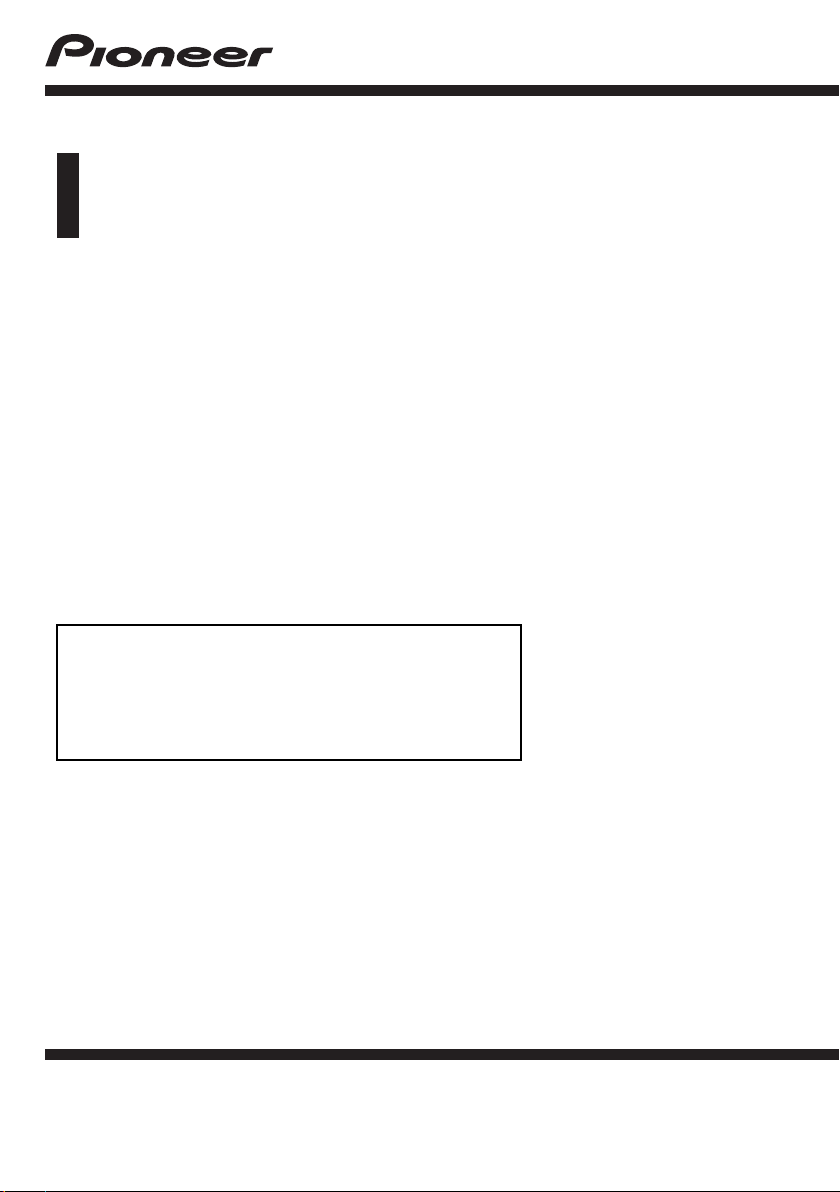
Bedienungsanleitung
NAVIGATIONS-/AV-SYSTEM
AVIC-F50BT
AVIC-F950DAB
AVIC-F950BT
AVIC-F850BT
Bitte lesen Sie zuerst Wichtige Informationen für den
Benutzer!
Wichtige Informationen für den Benutzer enthält
wichtige Informationen, die Sie vor Gebrauch des
Navigationssystems wissen sollten.
Deutsch
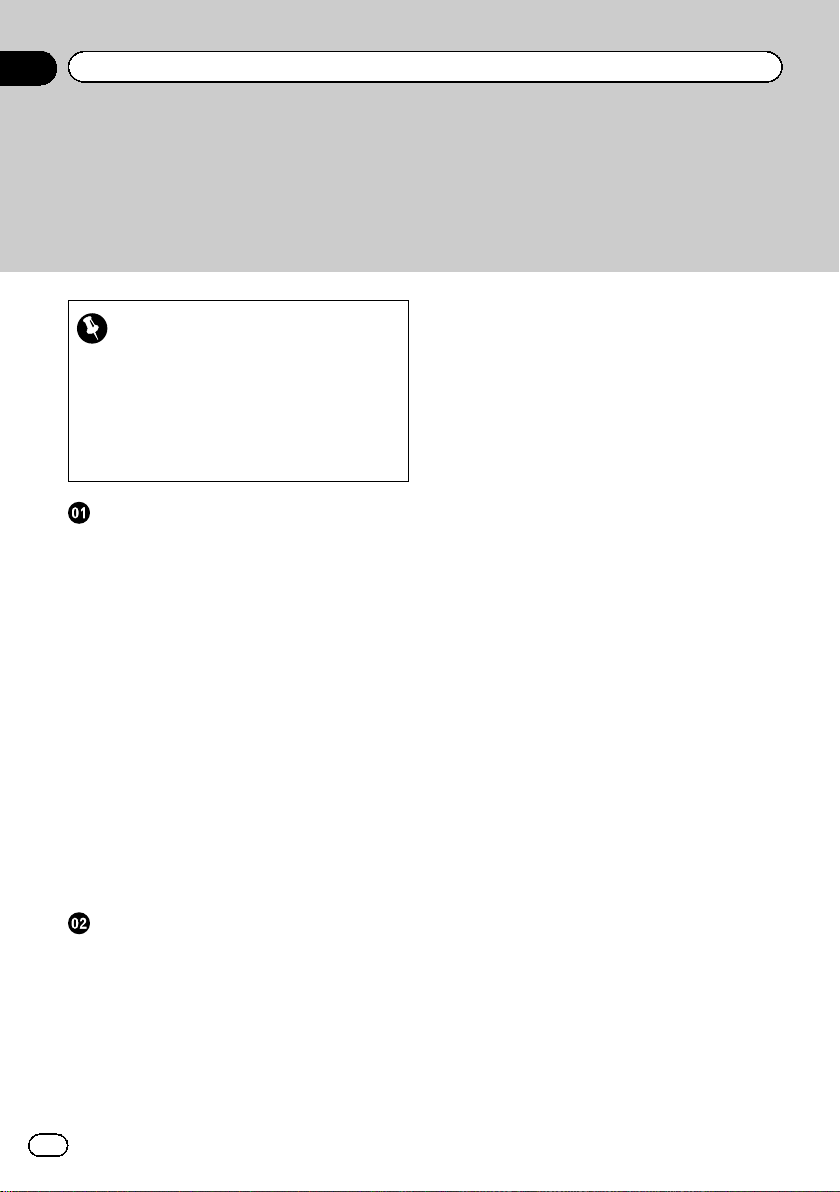
Inhalt
Vielen Dank, dass Sie sich für dieses Pioneer-Produkt entschieden
haben.
Lesen Sie diese Anleitung bitte aufmerksam durch, um sich mit der richtigen Bedienungsweise für Ihr Modell vertraut zu machen. Bewahren Sie dieses Dokument nach dem Durchle-
sen zur späteren Bezugnahme an einem sicheren Ort griffbereit auf.
Wichtig
Die als Beispiele gezeigten Bildschirmdarstellungen können von den tatsächlichen Bildschirminhalten abweichen, die im Zuge der
Leistungs- und Funktionsverbesserung möglicherweise ohne Ankündigung geändert werden.
Einleitung
Anleitungsübersicht 10
– Verwendung dieser Anleitung 10
– In dieser Anleitung verwendete
Konventionen 10
– In dieser Anleitung verwendete
Ausdrücke 10
Anmerkung zur Video-Wiedergabe 11
Anmerkung zur DVD-Video-Wiedergabe 11
Anmerkung zum Gebrauch von MP3-
Dateien 11
iPod-Kompatibilität 11
Auf den Karten erfasste Gebiete 12
Schutz der LCD-Tafel und des
Bildschirms 12
Anmerkungen zum internen Speicher 12
– Vor dem Abklemmen der
Fahrzeugbatterie 12
– Bei einer Rücksetzung gelöschte
Daten 12
Grundlagen der Bedienung
Die Bezeichnungen und Funktionen der
einzelnen Teile 14
Schutz des Geräts gegen Diebstahl 16
– Entfernen der abnehmbaren
Frontplatte 16
– Anbringen der abnehmbaren
Frontplatte 17
Einstellen des Winkels der LCD-Tafel 17
Einlegen und Auswerfen einer Disc 18
– Einlegen einer Disc (AVIC-F50BT) 18
– Auswerfen einer Disc (AVIC-
F50BT) 18
– Einlegen einer Disc (AVIC-F950DAB,
AVIC-F950BT und AVIC-F850BT) 18
– Auswerfen einer Disc (AVIC-F950DAB,
AVIC-F950BT und AVIC-F850BT) 18
Einführen und Auswerfen einer SD-
Speicherkarte 19
– Einführen einer SD-Speicherkarte
(AVIC-F50BT) 19
– Auswerfen einer SD-Speicherkarte
(AVIC-F50BT) 19
– Einführen einer SD-Speicherkarte
(AVIC-F950DAB, AVIC-F950BT und
AVIC-F850BT) 20
– Auswerfen einer SD-Speicherkarte
(AVIC-F950DAB, AVIC-F950BT und
AVIC-F850BT) 20
Anschließen und Abtrennen eines iPods 20
– Anschließen Ihres iPods 20
– Abtrennen Ihres iPods 22
Ein- und Ausstöpseln eines USB-
Speichermediums 22
– Einstöpseln eines USB-
Speichermediums 22
– Ausstöpseln eines USB-
Speichermediums 22
Starten und Beenden des Systems 23
Beim erstmaligen Hochfahren 23
Normaler Systemstart 23
– Die Kartendatenbank betreffende
Meldung 24
Demobilder 24
Vorübergehendes Ausschalten des
Bildschirms (Navigationssystem im
Bereitschaftsmodus) 24
Verwendung der
Navigationsmenübildschirme 26
Shortcut-Menü 27
– Auswählen des Shortcuts 27
2
De
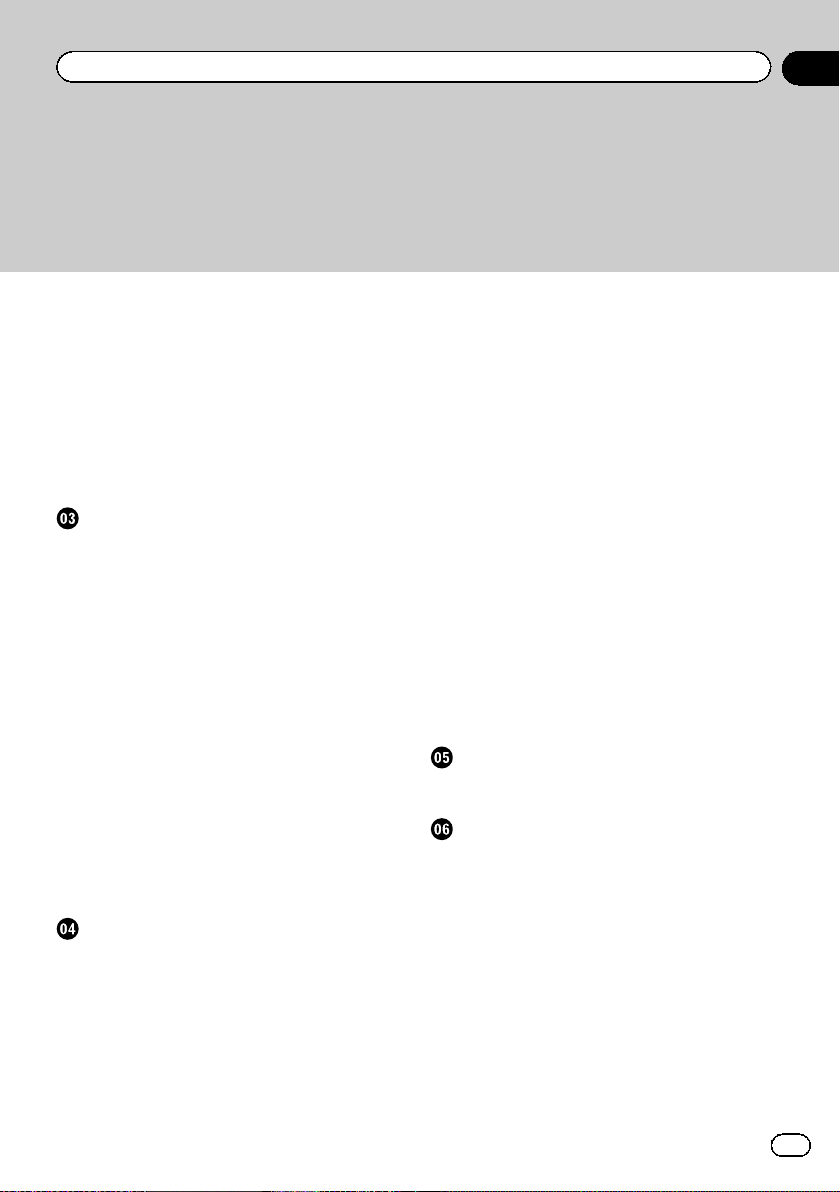
Inhalt
– Entfernen eines Shortcuts 28
Verwenden der Sensortasten 28
– Verwenden der gemeinsamen
Sensortasten 28
– Zur Bedienung von Listenbildschirmen
(z. B. POI-Liste) 28
– Bedienung der eingeblendeten
Tastatur 28
Wischbedienung 29
– Wischbedienungsliste 30
Verwenden der Karte
Informationen auf dem
Kartenbildschirm 33
– Vergrößerte Karte der Kreuzung 34
– Anzeige beim Fahren auf der
Autobahn 35
Arten der in der Kartendatenbank
gespeicherten Straßen 35
Bedienung des Kartenbildschirms 36
– Verschieben der Karte bis an eine
Position, die Sie sehen möchten 36
– Anzeigen von Informationen zu einem
bestimmten Ort 36
Umschalten des Anzeigemodus 37
Umschalten der Kartenausrichtung 38
Anzeigen von Einbahnstraßensymbolen 38
Anzeigen von POIs auf der Karte 39
– Anzeigen vorinstallierter POIs auf der
Karte 39
Registrieren eines Maßstabs 40
Suchen nach und Auswählen von Orten
Der grundlegende Bedienungsablauf zum
Erstellen einer Fahrtroute 41
Suchen nach einem Ort anhand der
Adresse 42
– Suchen eines Orts durch anfängliches
Angeben eines Straßennamens 42
– Suchen eines Orts durch anfängliches
Angeben eines Städtenamens 43
– Suchen eines Fahrtziels durch
Angeben der Postleitzahl 44
– Suchen anhand der Städte im
Zielspeicher 45
Festlegen einer Fahrtroute zu Ihrer
Heimadresse 46
Suchen nach Orten von Interesse (POIs) 46
– Direktsuche nach einem POI durch
Angeben des Namens 46
– Suchen nach einem POI in der näheren
Umgebung 47
– Suche nach POIs um das Ziel 47
– Suche nach POIs um die Stadt 48
– Löschen der nach der Suche nach
einem POI in der näheren Umgebung
angezeigten Symbole 49
Auswählen des Fahrtziels aus gespeicherten
Orten 49
Auswählen eines kürzlich gesuchten
Orts 50
Suchen nach einem Ort anhand der
Koordinaten 50
Nach Festlegen des Orts
Festlegen einer Fahrtroute zu Ihrem Ziel 51
– Anzeigen mehrerer Fahrtrouten 51
Prüfen und Ändern der aktuellen
Fahrtroute
Anzeigen der Streckenübersicht 53
Überprüfen des aktuellen Reiseplans 53
Überprüfen der
Streckenberechnungsbedingungen 54
– Einstellbare Streckenberech-
nungsbedingungen 54
Bearbeiten von Etappenzielen 55
– Hinzufügen eines Etappenziels 55
– Löschen eines Etappenziels 56
– Sortieren von Etappenzielen 56
Auslassen eines Etappenziels 57
Verwenden des Streckenführungsdemos 57
De
3

Inhalt
– Beenden des
Streckenführungsdemos 57
Abbrechen der Streckenführung 57
Bearbeiten der Daten für die Nutzung
von Navigationsfunktionen
Registrieren und Bearbeiten von Orten 59
– Speichern von Favoritenorten 59
– Bearbeiten registrierter Orte 59
– Löschen eines Favoritenorts aus der
Liste 60
– Löschen von Orten aus dem
Zielspeicher 60
Löschen erlernter Fahrtrouten 61
Löschen von
Fahrtroutenaufzeichnungen 61
Verwenden von Verkehrsinformationen
Prüfen aller Verkehrsinformationen 62
Prüfen der die Fahrtroute betreffenden
Verkehrsinformationen 63
Lesen der Verkehrsinformationen auf der
Karte 63
Einstellen einer Alternativroute zur
Vermeidung von Verkehrsstaus 64
– Automatische Prüfung auf
Verkehrsstaus 64
Manuelles Auswählen des bevorzugten RDS-
TMC-Dienstleisters 65
Registrieren eines Bluetooth-Geräts und
Aufbauen einer Verbindung
Vorbereiten der Kommunikationsgeräte 66
Registrieren Ihrer Bluetooth-Geräte 66
– Suche nach Bluetooth-Geräten in der
Nähe 66
– Paarung von Bluetooth-Geräten
aus 71
– Löschen eines registrierten Geräts 73
Manueller Verbindungsaufbau mit einem
registrierten Bluetooth-Gerät 74
– Einrichten einer
Verbindungspriorität 75
Verwenden der Funktion zum FreisprechTelefonieren
Anzeigen des Telefonmenüs 76
Tätigen von Anrufen 76
– Direktwahl 76
– Anrufen einer Nummer aus dem
Telefonbuch 77
– Wählen über die Anrufliste 78
– Wahlwiederholung 79
– Wählen der Nummer eines
Favoritenorts 79
– Wählen der Telefonnummer einer
Einrichtung 79
Annehmen von Anrufen 80
– Annehmen eines eingehenden
Anrufs 80
Übertragen des Telefonbuchs 80
– Löschen registrierter Kontakte 82
– Löschen gespeicherter
Historieinformationen 82
Ändern der Telefoneinstellungen 83
– Bearbeiten des Gerätenamens 83
– Bearbeiten des Passworts 83
– Stoppen der Bluetooth-
Funkwellenübertragung 83
– Automatisches Annehmen von
Anrufen 84
– Einstellen der automatischen
Ablehnungsfunktion 84
Hinweise für die Verwendung der Funktion
zum Freisprech-Telefonieren 84
Grundlagen zur Bedienung der AV-Quelle
Aufrufen des AV-Bedienbildschirms 86
– Auswählen einer Quelle 86
Ausschalten der AV-Quelle 86
AV-Quellen-Infofenster 86
4
De
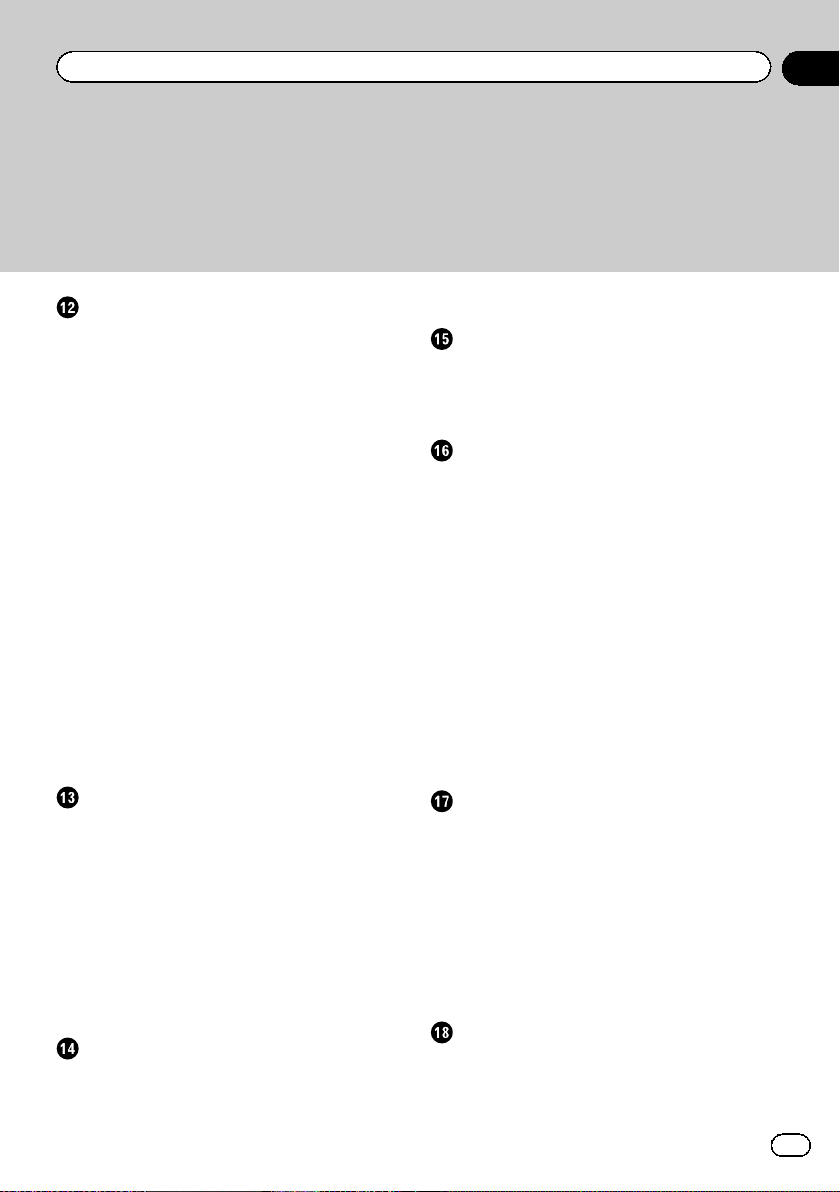
Inhalt
Verwenden des Radios
Vorbereitende Schritte 87
Ablesen des Bildschirms 87
Verwenden der Sensortasten 88
– Speichern von Senderfrequenzen 89
– Speichern der Sender mit den stärksten
Sendesignalen 89
– Gebrauch von Radiotext 89
Verwenden erweiterter Funktionen 90
– Abstimmen von Sendern mit starken
Sendesignalen 90
– Begrenzen auf Sender mit
Regionalprogrammen 90
– Suchen nach RDS-Sendern über die
PTY-Informationen 91
– Empfang von Verkehrsdurchsagen 91
– Gebrauch der Unterbrechungsfunktion
für Nachrichtensendungen 92
– Abstimmung von alternativen
Frequenzen 92
– Unterbrechungssymbol-Status 93
– Ändern der Klangqualität des UKW-
Tuners 93
Bedienung mit den Hardwaretasten 93
Digitalradio-Empfang (DAB)
Vorbereitende Schritte 94
Ablesen des Bildschirms 94
Verwenden der Sensortasten 95
– Speichern von Senderfrequenzen 96
Auswählen eines Kanals aus der Liste 96
Hören des gerade zuvor gesendeten Teils
eines Programms 96
Verwenden erweiterter Funktionen 97
– Automatische Umschaltung zu einem
Kanal mit gutem Empfang 97
Bedienung mit den Hardwaretasten 97
Wiedergabe von Audio-CDs
Vorbereitende Schritte 98
Ablesen des Bildschirms 98
Verwenden der Sensortasten 99
Bedienung mit den Hardwaretasten 99
Wiedergabe von Musikdateien auf ROM
Vorbereitende Schritte 100
Ablesen des Bildschirms 100
Verwenden der Sensortasten 101
Bedienung mit den Hardwaretasten 101
Wiedergabe einer DVD-Video
Vorbereitende Schritte 102
Ablesen des Bildschirms 102
Verwenden der Sensortasten 102
– Wiedergabefortsetzung
(Lesezeichen) 104
– Suchen einer bestimmten Szene und
Wiedergabe ab einem spezifizierten
Zeitpunkt 104
– Direkte Nummernsuche 105
– Bedienen des DVD-Menüs 105
– Bedienung des DVD-Menüs mit den
Sensortasten 105
– Schrittweise Bildwiedergabe 105
– Zeitlupen-Wiedergabe 106
– Ändern des Breitbildmodus 106
Bedienung mit den Hardwaretasten 106
Wiedergabe eines DivX-Videos
Vorbereitende Schritte 107
Ablesen des Bildschirms 107
Verwenden der Sensortasten 108
– Schrittweise Bildwiedergabe 109
– Zeitlupen-Wiedergabe 109
– Starten der Wiedergabe ab einem
spezifizierten Zeitpunkt 109
– Ändern des Breitbildmodus 110
®
Wiedergabe von DivX
VOD Inhalten 110
Bedienung mit den Hardwaretasten 111
DVD-Video- oder DivX-Einrichtung
Anzeigen des Menüs DVD/DivX
®
Setup 112
Einstellen der bevorzugten Sprachen 112
Einstellen des Blickwinkelsymbols 113
Einstellen des Bildseitenverhältnisses 113
De
5
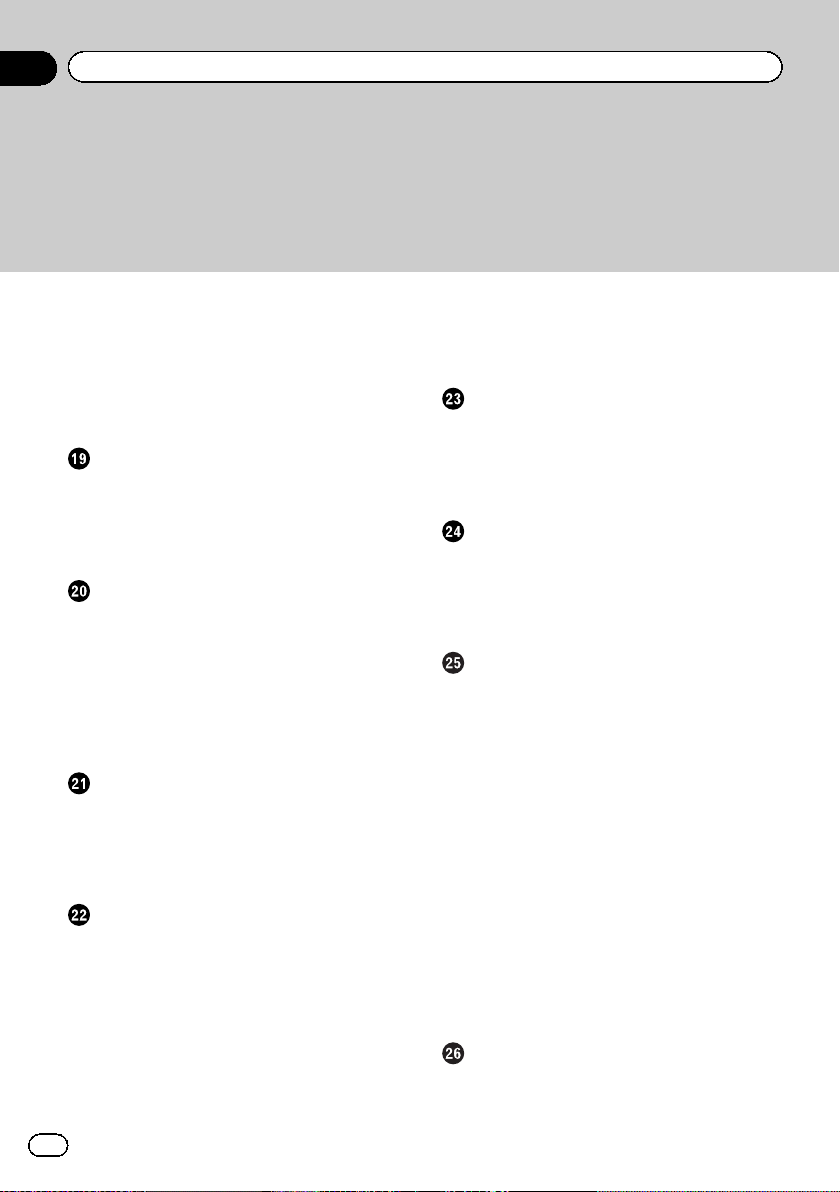
Inhalt
Einrichten der Kindersicherung 113
– Einstellen von Codenummer und
Kindersicherungsstufe 114
Einstellung für automatische
Wiedergabe 114
Einstellen der Untertiteldatei für DivX 115
Sprachcodetabelle für DVDs 116
Wiedergabe von Musikdateien (von USB
oder SD)
Vorbereitende Schritte 117
Ablesen des Bildschirms 117
Verwenden der Sensortasten (Musik) 118
Bedienung mit den Hardwaretasten 119
Wiedergabe von Videodateien (von USB
oder SD)
Vorbereitende Schritte 120
Ablesen des Bildschirms 120
Verwenden der Sensortasten (Video) 121
– Suchen einer bestimmten Szene und
Wiedergabe ab einem spezifizierten
Zeitpunkt 122
Bedienung mit den Hardwaretasten 122
Verwendung eines iPods (iPod)
Vorbereitende Schritte 123
Ablesen des Bildschirms 124
Verwenden der Sensortasten 125
Ändern des Breitbildmodus 126
Bedienung mit den Hardwaretasten 127
Gebrauch von Aha Radio
Informationen zur Kompatibilität von
Anschlussgeräten 128
Vorbereitende Schritte 129
– An Benutzer eines iPhones mit 30-
poligem Anschluss 129
– An Benutzer eines iPhones mit
Lightning Connector 129
– Für Smartphone-Benutzer 130
Ablesen des Bildschirms 130
Verwenden der Sensortasten 131
6
De
Mit Aha Radio und dem Navigationssystem
gekoppelte Funktionen 132
– Anzeigen von POI-Informationen mit
Aha Radio 132
Verwendung eines Bluetooth-AudioPlayers
Vorbereitende Schritte 134
Ablesen des Bildschirms 135
Verwenden der Sensortasten 136
Bedienung mit den Hardwaretasten 136
Verwendung eines AV-Eingangs
Ablesen des Bildschirms 137
Gebrauch von AV1 137
Gebrauch von AV2 137
Verwenden der Sensortasten 137
Ändern des Breitbildmodus 138
Verwenden von AppRadio Mode
Informationen zur Kompatibilität von
Anschlussgeräten 139
Vorbereitende Schritte 140
– An Benutzer eines iPhones mit 30-
poligem Anschluss 140
– An Benutzer eines iPhones mit
Lightning Connector 141
– Für Smartphone-Benutzer 141
Gebrauch der Tastatur 143
Verwendung der Ton-Mischfunktion 144
Andere Funktionen 144
– Anzeigen des Bilds Ihrer Applikation
(iPhone mit 30-poligem
Anschluss) 144
– Anzeigen des Bilds Ihrer Applikation
(iPhone mit Lightning Connector) 145
– Anzeigen des Bilds Ihrer Applikation
(Smartphone) 145
Anpassen der bevorzugten Einstellungen
Aufrufen des Informationsbildschirms 146
Überprüfen der Kabelanschlüsse 146
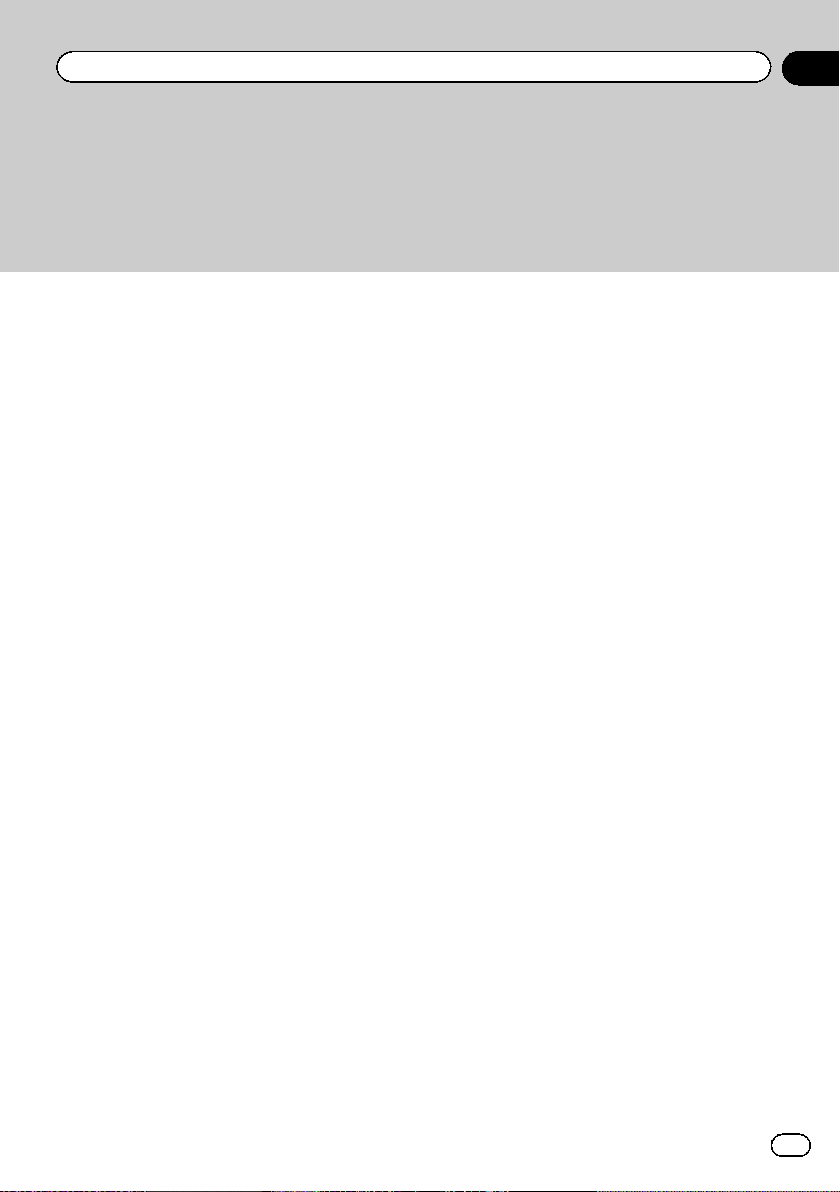
Inhalt
Prüfen des Sensor-Kalibrierungsstatus und
Fahrstatus 147
– Löschen der Kalibrierungsdaten 148
Überprüfen der Gerätenummer 148
Prüfen der Versionsdaten 148
Registrieren Ihrer Heimadresse 149
Aufrufen des Bildschirms für Einstellungen
und Korrekturen 149
Einstellen der Ton-Stummschaltung/
Dämpfung 149
Einstellen des Pegels für Ton-
Stummschaltung/Dämpfung 150
Einstellen der Lautstärke für
Streckenführung und Telefon 150
Berichtigen der aktuellen Position 151
Positionswechsel auf die befahrene
Straße 151
Aufrufen des Bildschirms für
Navigationsfunktionseinstellungen 151
– Einstellen der Anzeige für
Geschwindigkeitsbegrenzung 152
– Ändern der Straßenfarbe 152
– Vorgeben von 2D (Normalansicht) beim
Scrollen 153
– Anzeigen der 3D-
Orientierungspunkte 153
– Einstellen des detaillierten
Stadtplans 153
– Einstellen der Ausblendmaske für
Stadtpläne 154
– Einstellen der Tag-/Nacht-Anzeige für
die Karte 154
– Anzeigen der
Routenaufzeichnung 154
– Automatisches Löschen der
Routenaufzeichnung 155
– Einstellen der Anzeige für den Namen
der aktuellen Straße 155
– Einstellen der Kriterien für die
Streckenberechnung 155
– Einstellung für die Nutzung von
Mautstraßen 156
– Einstellung für die Nutzung von
Fähren 156
– Einstellung für die
Streckenberechnung durch Erlernen
einer Fahrtroute 156
– Einstellung für die
Streckenberechnung mit
Berücksichtigung von
Nutzungszeitbeschränkungen 157
– Einstellung für die Nutzung von
Autobahnen 157
– Einstellung für automatische
Fahrtroutenvorgabe mit der
Routenalternativen-Funktion 158
– Anzeigen der Distanz und der
geschätzten Ankunftszeit 158
– Einstellen der Funktion für
Routenalternativen zur Vermeidung von
Verkehrsstaus und gesperrten/
blockierten Straßen 158
– Einstellen der
Vergrößerungsautomatik 159
– Ändern der Einstellung für die
Einblendung des
Navigationsbildschirms an
Führungspunkten 159
– Einstellung für die Einblendung vom
App-Bedienbildschirm 159
– Ändern der virtuellen Geschwindigkeit
des Fahrzeugs 159
– Ändern der Einheit zwischen Kilometer
und Meilen 160
– Anzeigen des
Benachrichtigungssymbols für
Verkehrsinformationen 160
Ändern des Anzeigemodus 161
Aufrufen des Bildschirms für
Systemeinstellungen 161
– Auswählen der Sprache 161
De
7

Inhalt
– Einstellen des Zeitunterschieds 161
– Ändern des vorinstallierten
Begrüßungsbildschirms 162
– Ändern des Begrüßungsbildschirms in
ein Bild von einer SDSpeicherkarte 162
– Anpassen der Reaktionspositionen des
Sensortastenbildschirms
(Sensortastenkalibrierung) 163
– Einstellen der Beleuchtungsfarbe 163
– Umkehren der Klimabedienfeld-
Statusanzeige 164
– Anzeigen des Symbols für Einstellung
der Ausgabe des zusätzlichen
Displays 165
Aufrufen des Bildschirms für AV-
Systemeinstellungen 165
– Einstellen von Video-Eingang 1
(AV1) 165
– Einstellen von Video-Eingang 2
(AV2) 166
– Änderung des Bildformats von SD/
USB-Videos 166
– Anzeigen Ihres DivX-VOD-
Registrierungscodes 166
– Anzeigen Ihres DivX VOD-
Deregistrierungscodes 166
– Einrichten der iPod-Verbindung 167
– Umschalten des Auto-PI-
Suchlaufs 167
– Einstellen des UKW-Kanalrasters 167
Aufrufen des Bildschirms für AV-
Klangeinstellungen 168
– Gebrauch der Balance-
Einstellung 168
– Einstellen von Loudness 169
– Gebrauch des Equalizers 169
– Einstellen der
Programmquellenpegel 171
– Gebrauch des Hochpassfilters 172
– Gebrauch des Subwoofer-
Ausgangs 172
– Bassbetonung (Bassverstärker) 172
– Verwenden der Funktion Sonic-Center-
Control 172
Automatisches Anpassen der Equalizerkurve
(Auto-EQ) 173
– Vor Aktivierung der Auto-EQ-
Funktion 173
– Durchführen der Auto-EQ-
Messung 174
Aufrufen des Bildschirms für App-
Einstellungen 176
– Auswählen der Verbindungsmethode
für Geräte 176
– Einstellen der Tastatursprache mit einer
Applikation für das iPhone 177
Einstellen des Heckausgangs 177
Anpassen des Bilds 178
Auswählen der Videoquelle für ein
zusätzliches Display 179
Importieren einer
Einstellungskonfiguration 180
Verwenden der Heckkamerafunktionen 180
– Einstellungen für Heckkamera 180
– Einstellen der Leitlinien im Bild der
Heckkamera 181
Einstellen des sicheren Modus 182
Anzeigen des Betriebszustands von
Fahrzeugsystemen
Anzeigen von Informationen über erfasste
Hindernisse 183
Anzeigen des Klimabedienfeld-
Betriebszustands 183
Andere Funktionen
Einstellen der Anti-Diebstahl-Funktion 185
– Einstellen des Passworts 185
– Eingabe des Passworts 185
– Löschen des Passworts 185
– Passwort vergessen? 185
8
De
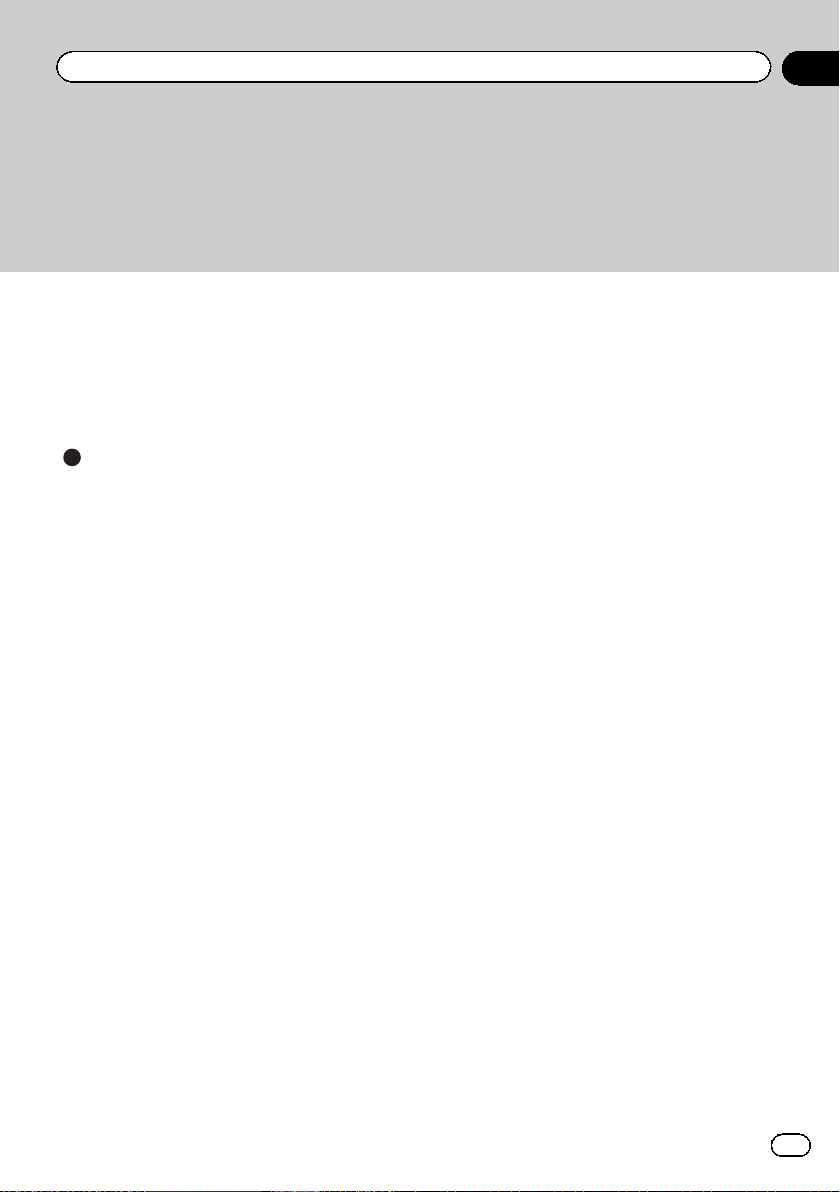
Inhalt
Zurücksetzen des Navigationssystems auf die
Standard- oder Werkseinstellungen 186
– Wiederherstellen der
Standardeinstellungen 186
– Zurücksetzen des Navigationssystems
auf den Anfangszustand 186
– Gelöschte Einstellungen 187
Anhang
Fehlersuche 189
Meldungen bei Navigationsfunktionen 195
Meldungen bei AV-Funktionen 196
Meldungen bei Bluetooth-Funktionen 198
Positionierungstechnologie 200
– Positionierung anhand von GPS 200
– Positionierung anhand von
Positionsschätzung 200
– Wie spielen GPS und
Positionsschätzung zusammen? 200
Handhabung größerer Fehler 201
– Wenn eine Positionierung mit GPS
nicht möglich ist 201
– Bedingungen, unter denen deutliche
Positionierungsfehler auftreten
können 202
Informationen zur
Fahrtrouteneinstellung 204
– Fahrtrouten-Suchspezifikationen 204
Handhabung und Pflege von Discs 205
– Pflege des integrierten Laufwerks 205
– Umgebungsbedingungen zum
Abspielen einer Disc 206
Unterstützte Disc-Formate 206
– DVD-Video und CD 206
– AVCHD-Discs 206
– DualDisc-Wiedergabe 206
– Dolby Digital 207
Ausführliche Informationen zu abspielbaren
Medien 207
– Kompatibilität 207
– Medienkompatibilitätsübersicht 210
Bluetooth 214
SD- und SDHC-Logo 214
WMA/WMV 214
DivX 215
AAC 215
Android™ 215
Ausführliche Informationen zu
angeschlossenen iPod-Geräten 215
– iPod und iPhone 216
– Lightning 216
– App Store 216
– iOS 216
– iTunes 216
Verwendung von App-basiert verknüpften
Inhalten 216
– Aha Radio 217
HDMI 217
MHL 217
Korrekter Gebrauch des LCD-
Bildschirms 217
– Handhabung des LCD-
Bildschirms 217
– Flüssigkristallanzeige (LCD-
Bildschirm) 218
– Pflege des LCD-Bildschirms 218
– LED-Hintergrundbeleuchtung (Licht
emittierende Dioden) 218
Display-Informationen 219
– Menü Navigation 219
– Menü Telefon 219
– Menü Informationen 219
– Menü Einstellungen bearbeiten 220
– Menü Daten bearb. 220
– Menü Navigation 220
– Menü AV-Einstellungen 221
– Menü Quelleneinstellungen 222
– Menü App-Einstellungen 222
– Menü System 222
– Menü Bluetooth-Einstellungen 223
Glossar 224
Technische Daten 227
De
9
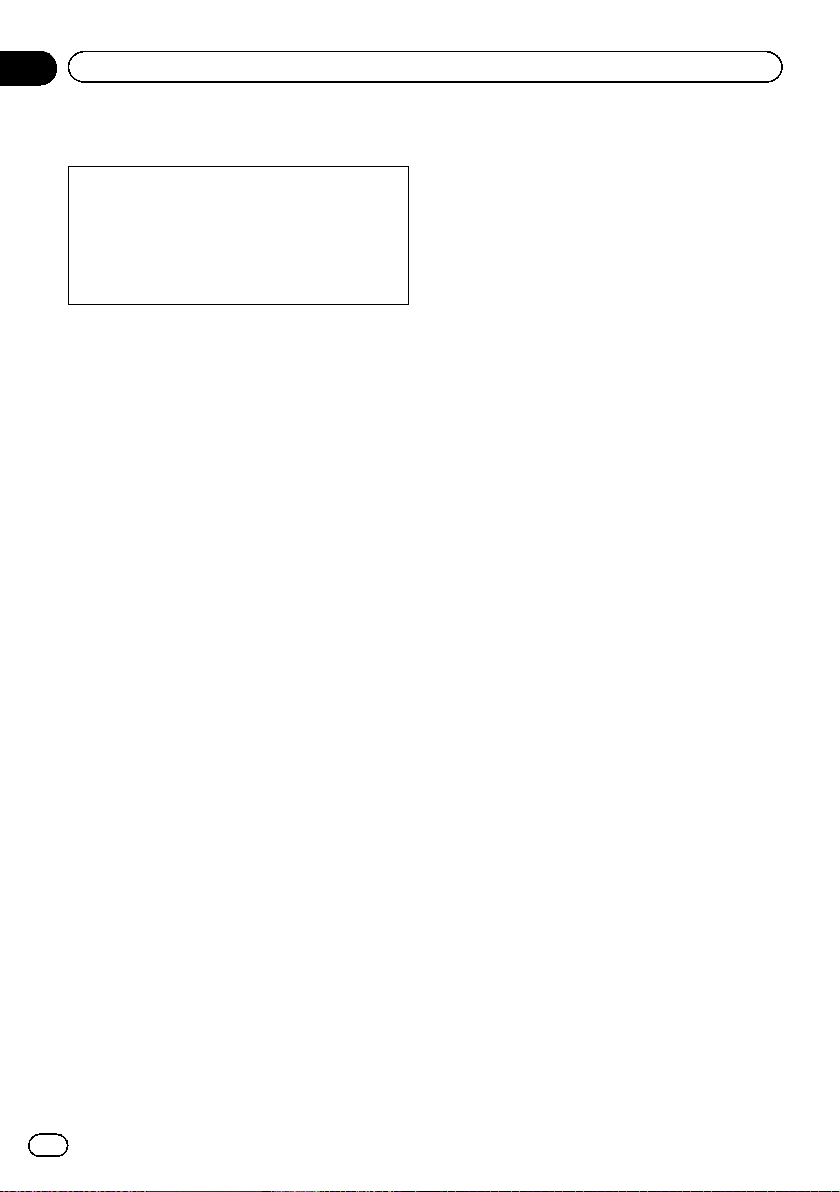
Kapitel
01
Einleitung
Anleitungsübersicht
Lesen Sie, bevor Sie dieses Produkt verwenden, unbedingt die separate Anleitung Wichti-
ge Informationen für den Benutzer, die
Warnungen, Vorsichtshinweise und andere
wichtige Informationen enthält, die Sie wissen
sollten.
In dieser Anleitung sind die Bildschirminhalte
des AVIC-F50BT abgebildet. Die Bildschirme
können je nach Modell anders aussehen.
Verwendung dieser Anleitung
So finden Sie die
Bedienungsanweisungen für einen
bestimmten Vorgang
Wenn Sie sich entschieden haben, was Sie
machen möchten, finden Sie die benötigte
Seite im Inhalt.
So finden Sie die
Bedienungsanweisungen für ein
bestimmtes Menü
Wenn Sie die Bedeutung eines am Bildschirm
angezeigten Elements prüfen möchten, finden
Sie die zugehörige Seite unter Display-Informa-
tionen am Ende der Anleitung.
Glossar
Im Glossar können Sie die Bedeutung spezifischer Begriffe nachschlagen.
In dieser Anleitung verwendete
Konventionen
Bitte nehmen Sie sich die Zeit, die folgenden
Informationen über die in dieser Anleitung verwendeten Konventionen zu lesen. Wenn Sie
diese Konventionen kennen, fällt es Ihnen
leichter, sich mit Ihrem neuen Gerät vertraut
zu machen.
! Die Tasten an Ihrem Navigationssystem
werden in GROSSBUCHSTABEN FETT
dargestellt:
z. B.
HOME-Taste, MODE-Taste.
! Menüpunkte, Bildschirmtitel und funktio-
nelle Komponenten werden fett in doppelten Anführungszeichen “” dargestellt:
z. B.
Bildschirm “Navigation” oder Bildschirm
“Telefon”
! Auf dem Bildschirm verfügbare Sensorta-
sten werden fett in eckigen Klammern [ ]
dargestellt:
z. B.
[Navigation], [AV-Quelle].
! Zusätzliche Informationen, alternative Ver-
fahren und andere Hinweise werden im folgenden Format angeführt:
z. B.
p Wenn Ihre Heimadresse noch nicht ge-
speichert ist, geben Sie diese als erstes
ein.
! Beschreibungen von Funktionen anderer
Tasten auf demselben Bildschirm sind
durch ein vorgestelltes # gekennzeichnet:
z. B.
# Zum Löschen des Eintrags berühren Sie
[OK].
! Bezugsverweise sind wie folgt kenntlich ge-
macht:
z. B.
= Einzelheiten zur Bedienung siehe Ver-
wendung der Navigationsmenübildschirme auf Seite 26.
In dieser Anleitung verwendete
Ausdrücke
“Vorderes Display” und
“zusätzliches Display”
In dieser Anleitung wird der Bildschirm am
Gehäuse dieses Navigationssystems “vorderes
Display” genannt. Ein zusätzlicher Bildschirm,
der im Fachhandel erhältlich ist und an dieses
Navigationssystem angeschlossen werden
kann, wird “zusätzliches Display” genannt.
10
De
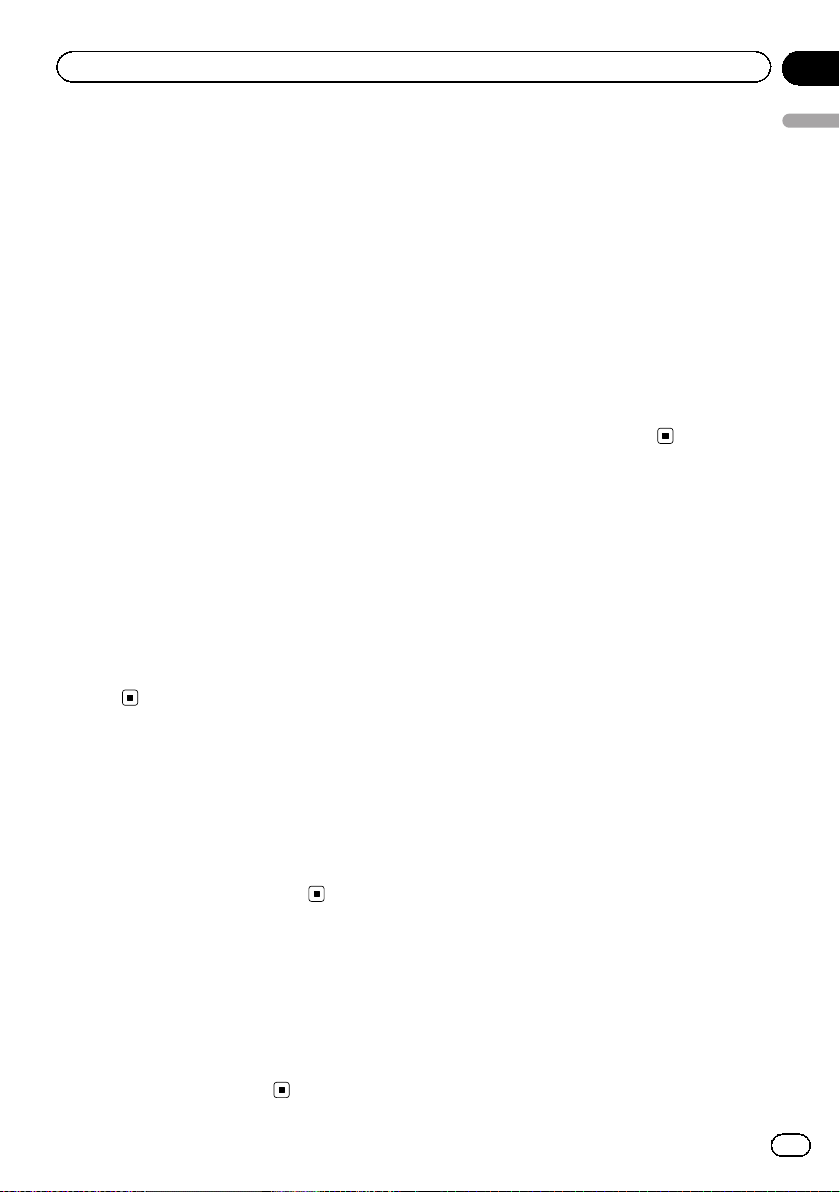
Einleitung
Kapitel
01
“Videobild”
Der Begriff “Videobild” bezeichnet in dieser
Anleitung das Laufbild von DVD-Video, DivX
iPod oder von einem beliebigen Gerät, das mit
diesem System über das RCA Kabel verbunden ist, wie beispielsweise ein allgemeines AVGerät.
®
“Externes Speichergerät (USB, SD)”
SD-Speicherkarten, SDHC-Speicherkarten,
microSD-Karten, microSDHC -Karten und
USB-Speichermedien werden kollektiv als “externe Speichergeräte (USB, SD)” bezeichnet.
Falls sich die Beschreibung nur auf USB-Speicher bezieht, wird dieser “USB-Speichermedium” genannt.
“SD-Speicherkarte”
SD-Speicherkarten, SDHC-Speicherkarten,
microSD-Karten und microSDHC-Karten werden kollektiv als “SD-Speicherkarten” bezeichnet.
“iPod”
In dieser Anleitung bezieht sich der Ausdruck
“iPod” auf sowohl iPod- als auch iPhoneModelle.
Anmerkung zur VideoWiedergabe
Denken Sie daran, dass die Benutzung dieses
Systems für kommerzielle Zwecke oder öffentliche Vorführungen eine Verletzung der Rechte
der Autoren darstellen kann, die durch das Urheberrechtsgesetz geschützt sind.
Anmerkung zur DVD-VideoWiedergabe
Dieser Artikel enthält Urheberrechtsschutztechnologie, die durch US-Patente und andere
Rechte der Rovi Corporation an geistigem Eigentum geschützt ist. Reverse Engineering
und Zerlegung sind verboten.
Anmerkung zum Gebrauch
von MP3-Dateien
,
Die Lizenz für dieses Produkt erlaubt einen privaten, nicht kommerziellen Einsatz. Dieses
Produkt darf nicht kommerziell (d.h. zu Erwerbszwecken) für Direktübertragungen (terrestrisch, per Satellit, Kabel bzw. andere
Medien), Übertragungen über das Internet, Intranet bzw. andere Netzwerke oder andere
elektronische Systeme wie Pay-Audio oder
Audio-On-Demand-Anwendungen eingesetzt
werden. Für diesen Einsatz ist eine andere Lizenz nötig. Für weitere Informationen besuchen Sie bitte
http://www.mp3licensing.com.
iPod-Kompatibilität
Dieses Produkt unterstützt nur die nachstehenden iPod-Modelle und -Softwareversionen.
Andere Modelle bzw. Softwareversionen arbeiten möglicherweise nicht einwandfrei.
Vorgesehen für
! iPod touch (5. Generation): iOS 6.0.1
! iPod touch (4. Generation): iOS 6.0.1
! iPod touch (3. Generation): iOS 5.1.1
! iPod touch (2. Generation): iOS 4.2.1
! iPod touch (1. Generation): iOS 3.1.3
! iPod classic 160GB (2009): Ver. 2.0.4
! iPod classic 160GB (2008): Ver. 2.0.1
! iPod classic 80GB: Ver. 1.1.2
! iPod nano (6. Generation): Ver. 1.2
! iPod nano (5. Generation): Ver. 1.0.2
! iPod nano (4. Generation): Ver. 1.0.4
! iPod nano (3. Generation): Ver. 1.1.3
! iPhone 5: iOS 6.0.1
! iPhone 4S: iOS 6.0.1
! iPhone 4: iOS 6.0.1
! iPhone 3GS: iOS 6.0.1
! iPhone 3G: iOS 4.2.1
! iPhone: iOS 3.1.3
p Sie können einen mit diesem Navigations-
system kompatiblen iPod über getrennt erhältliche Verbindungskabel anschließen
und steuern.
Einleitung
De
11

Kapitel
01
Einleitung
p Die Bedienungsverfahren sind vom jeweili-
gen iPod-Modell und der Softwareversion
des iPods abhängig.
p Abhängig von der Softwareversion sind
iPods möglicherweise nicht mit diesem
Gerät kompatibel.
Einzelheiten zur Kompatibilität des iPod
mit diesem Navigationssystem finden Sie
in den Informationen auf unserer Website.
Diese Anleitung gilt für die nachstehend aufgeführten iPod-Modelle.
iPod mit 30-poligem Anschluss
! iPod touch 4. Generation
! iPod touch 3. Generation
! iPod touch 2. Generation
! iPod touch 1. Generation
! iPod classic 160GB
! iPod classic 80GB
! iPod nano 6. Generation
! iPod nano 5. Generation
! iPod nano 4. Generation
! iPod nano 3. Generation
! iPhone 4S
! iPhone 4
! iPhone 3GS
! iPhone 3G
! iPhone
iPod mit Lightning Connector
! iPod touch 5. Generation
! iPhone 5
Auf den Karten erfasste
Gebiete
Einzelheiten zu den auf den Karten dieses Navigationssystems erfassten Gebieten finden
Sie in den Informationen auf unserer
Website.
Temperaturen Funktionsstörungen des
LCD-Bildschirms verursachen.
p Wenn Sie ein Mobiltelefon benutzen, halten
Sie die Antenne nicht zu nah an den LCDBildschirm, um Störungen des Bilds durch
Punkte, Farbstreifen etc. zu vermeiden.
p Damit keine Schäden am LCD-Bildschirm
entstehen, berühren Sie seine Sensortasten unbedingt ganz leicht und nur mit der
Fingerspitze.
Anmerkungen zum
internen Speicher
Vor dem Abklemmen der
Fahrzeugbatterie
Wenn die Batterie abgeklemmt wird oder sich
entlädt, wird der Speicher gelöscht und muss
neu programmiert werden.
p Nicht alle Daten werden gelöscht. Lesen
Sie unbedingt zunächst Gelöschte Einstel-
lungen.
= Einzelheiten siehe Gelöschte Einstellun-
gen auf Seite 187.
Bei einer Rücksetzung
gelöschte Daten
Die Information wird gelöscht, wenn das gelbe
Kabel von der Fahrzeugbatterie (bzw. die Batterie selbst) abgeklemmt wird.
p Nicht alle Daten werden gelöscht. Lesen
Sie unbedingt zunächst Gelöschte Einstel-
lungen.
= Einzelheiten siehe Gelöschte Einstellun-
gen auf Seite 187.
Schutz der LCD-Tafel und
des Bildschirms
p Schützen Sie den den LCD-Bildschirm vor
direkter Sonneneinstrahlung, wenn dieses
Produkt nicht verwendet wird. Dies könnte
aufgrund der daraus resultierenden hohen
12
De

Einleitung
Kapitel
01
Einleitung
De
13
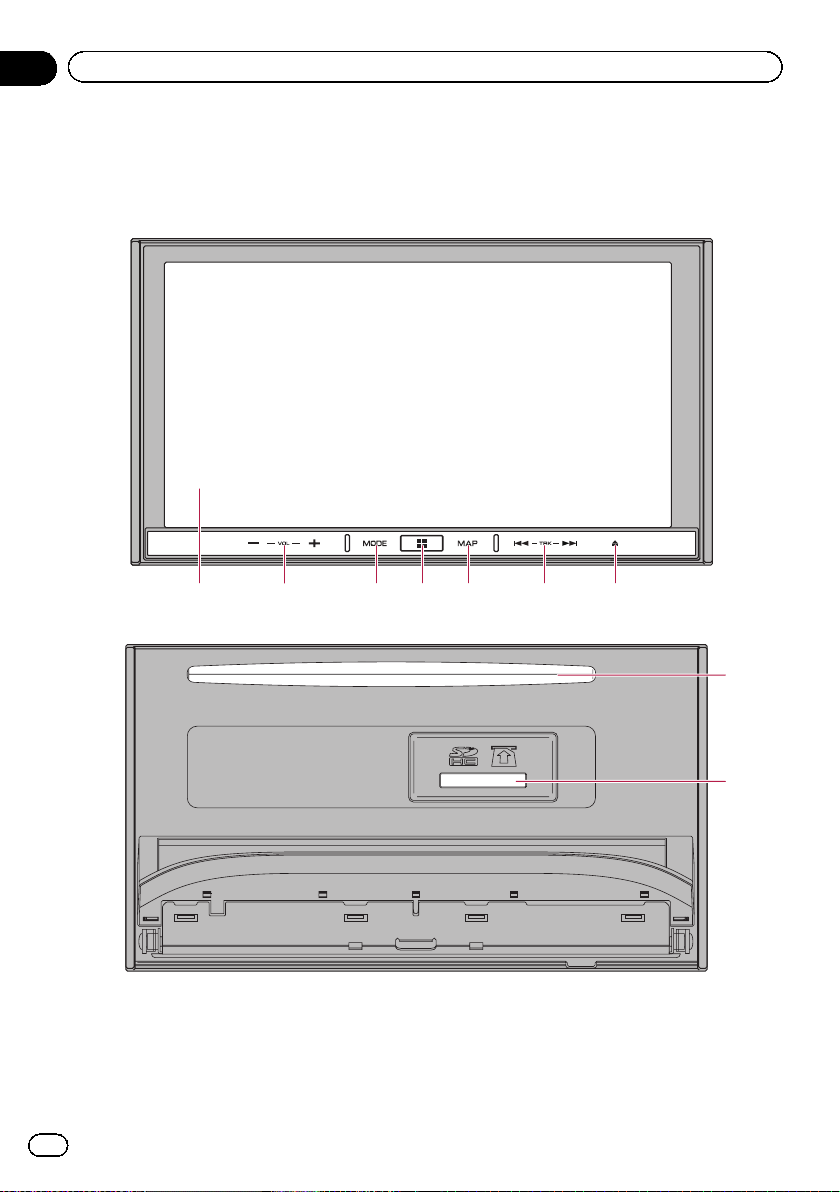
Kapitel
02
Grundlagen der Bedienung
Die Bezeichnungen und Funktionen der einzelnen Teile
Dieses Kapitel vermittelt Informationen über die Bezeichnungen der Teile und die über die Tasten steuerbaren Hauptfunktionen.
AVIC-F50BT (mit geschlossener LCD-Tafel)
1 2 3 4 5 6 7
AVIC-F50BT (mit geöffneter LCD-Tafel)
14
8
9
De
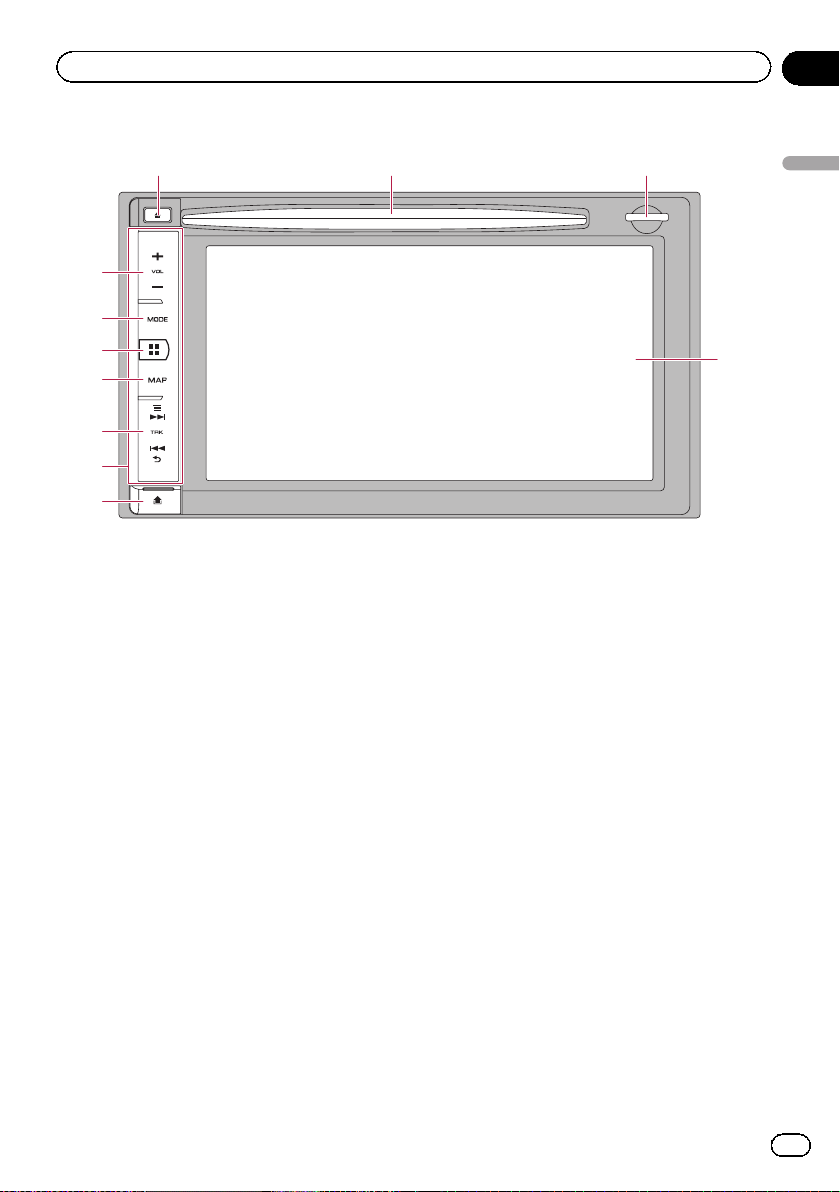
Grundlagen der Bedienung
AVIC-F950DAB, AVIC-F950BT und AVIC-F850BT
7 8
2
3
4
5
6
a
b
9
Kapitel
02
Grundlagen der Bedienung
1
1 LCD-Bildschirm
2 VOL-Tasten (+/–)
Mit diesen Tasten stellen Sie die Lautstärke
der AV-Quelle (Audio und Video) ein.
3 MODE-Taste
! Mit dieser Taste können Sie den AV-Be-
dienbildschirm oder den AppRadio
Mode-Bildschirm aufrufen.
= Einzelheiten zur Bedienung siehe Ver-
wendung der Navigationsmenübildschirme auf Seite 26.
! Mit dieser Taste können Sie zwischen
dem AppRadio Mode-Bildschirm und
dem AV-Bedienbildschirm umschalten.
= Einzelheiten zur Bedienung siehe Ver-
wendung der Navigationsmenübildschirme auf Seite 26.
! Wenn Sie die Taste gedrückt halten, wird
der Bildschirm “Bildeinstellung” eingeblendet.
= Einzelheiten siehe Anpassen des Bilds
auf Seite 178.
! Während der Bildschirm “Bildeinstel-
lung” angezeigt wird, können Sie den
Sensortasten-Kalibrierungsbildschirm
aufrufen, indem Sie diese Taste gedrückt
halten.
= Für weitere Einzelheiten siehe Anpas-
sen der Reaktionspositionen des Sensortastenbildschirms (Sensortastenkalibrierung) auf Seite 163.
4 HOME-Taste
! Drücken Sie, während der Kartenbild-
schirm, der AV-Bedienbildschirm oder
der Applikationsmenübildschirm angezeigt wird, zum Aufrufen des Bildschirms
“Hauptmenü” die HOME-Taste.
! Mit dieser Taste wechseln Sie vom Appli-
kationsbedienbildschirm zum Applikationsmenübildschirm.
= Einzelheiten zur Bedienung siehe Ver-
wendung der Navigationsmenübildschirme auf Seite 26.
5 MAP-Taste
! Durch Drücken dieser Taste können Sie,
während der Navigationsbildschirm (mit
einem anderen Ort als der aktuellen Position) zu sehen ist, die aktuelle Position
anzeigen.
De
15
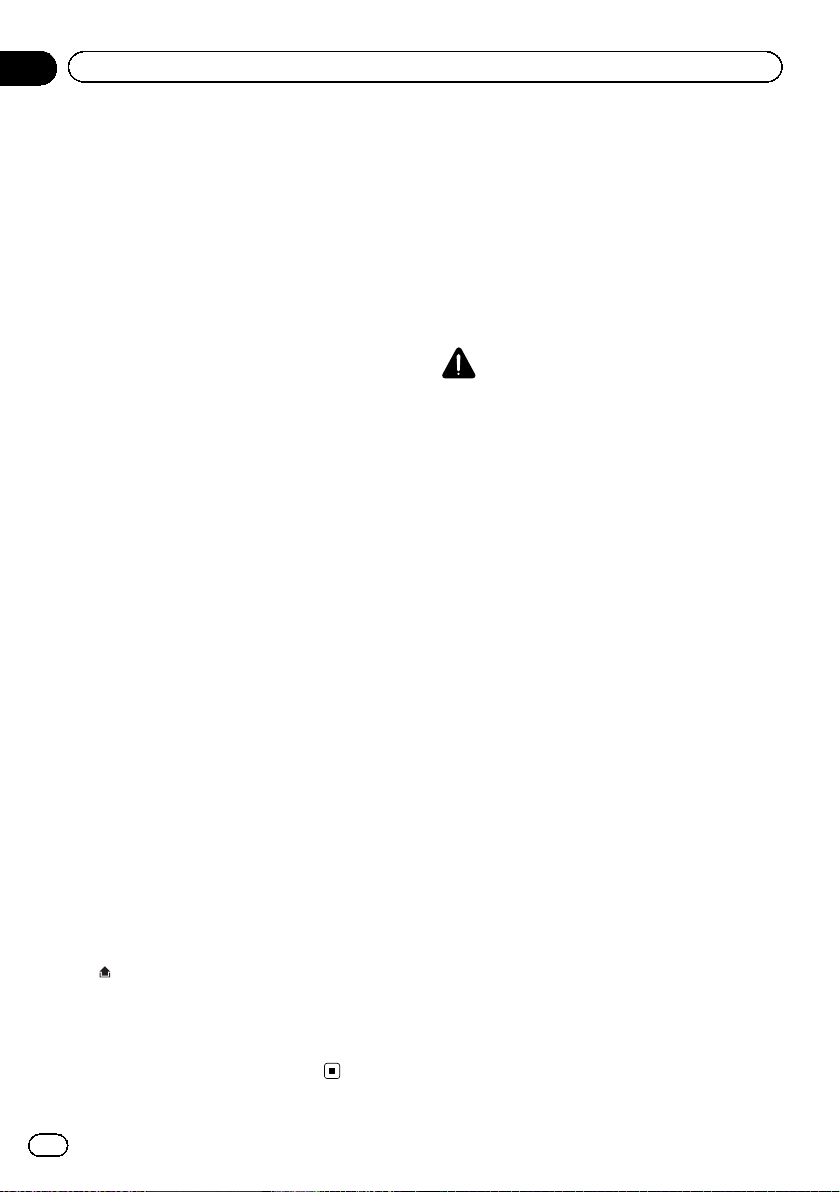
Kapitel
02
Grundlagen der Bedienung
Wenn die aktuelle Position angezeigt
wird, wechselt der Bildschirm zum registrierten Kartenmaßstab. Wenn der AVQuellenbildschirm angezeigt wird, wird
zum Bildschirm mit der aktuellen Position gewechselt.
= Einzelheiten siehe Registrieren eines
Maßstabs auf Seite 40.
! Sie können den Bildschirminhalt vor-
übergehend löschen, indem Sie die Taste
gedrückt halten, wobei es keine Rolle
spielt, ob gegenwärtig der AV-Quellenbildschirm, der Bildschirm mit der aktuellen Position oder der AppRadio
Mode-Bildschirm angezeigt wird.
= Einzelheiten siehe Vorübergehendes
Ausschalten des Bildschirms (Navigationssystem im Bereitschaftsmodus)
auf Seite 24.
6 TRK-Taste
! Mit diesen Tasten steuern Sie die manu-
elle Suchlaufabstimmung, den Schnellvorlauf, den Rücklauf und den
Titelsuchlauf.
! Wenn Sie den AppRadio Mode mit
einem Android-Gerät verwenden, dienen
die Tasten zur Bedienung der ZurückFunktion und Menüs des Android-Geräts.
7 h-Taste
8 Disc-Schacht
Zum Einlegen einer abzuspielenden Disc.
= Einzelheiten siehe Einlegen und Auswer-
fen einer Disc auf Seite 18.
9 SD-Karteneinschub
= Einzelheiten siehe Einführen und Auswer-
fen einer SD-Speicherkarte auf Seite 19.
a Abnehmbare Frontplatte
b
-Taste
Drücken Sie diese Taste, um die abnehmbare Frontplatte vom Navigationssystem zu
lösen.
= Einzelheiten siehe Entfernen der abnehm-
baren Frontplatte auf Seite 16.
Schutz des Geräts gegen
Diebstahl
p Diese Funktion steht nur beim AVIC-
F950DAB, AVIC-F950BT und AVIC-F850BT
zur Verfügung.
Die abnehmbare Frontplatte kann wie nachstehend beschrieben vom Navigationssystem
abgenommen und mitgeführt werden, um
eventuelle Diebe zu entmutigen.
VORSICHT
! Setzen Sie die abnehmbare Frontplatte keinen
starken Stößen aus und zerlegen Sie sie nicht.
! Achten Sie beim Abnehmen und Anbringen
darauf, dass nicht zu viel Kraft auf die Tasten
einwirkt.
! Bewahren Sie die abnehmbare Frontplatte au-
ßerhalb der Reichweite von Kleinkindern auf,
um zu verhindern, dass diese sie in ihren
Mund stecken.
! Bewahren Sie die abnehmbare Frontplatte
nach dem Entfernen an einem sicheren Platz
auf, wo sie nicht verkratzt oder anderweitig be-
schädigt wird.
! Setzen Sie die abnehmbare Frontplatte kei-
nem direkten Sonnenlicht und keinen hohen
Temperaturen aus.
! Schalten Sie vor dem Abnehmen oder Anbrin-
gen der abnehmbaren Frontplatte den Zü-
ndschalter aus (ACC OFF).
Entfernen der abnehmbaren
Frontplatte
p Solange die abnehmbare Frontplatte nicht
angebracht ist, kann das Navigationssy-
stem nicht bedient werden.
16
De
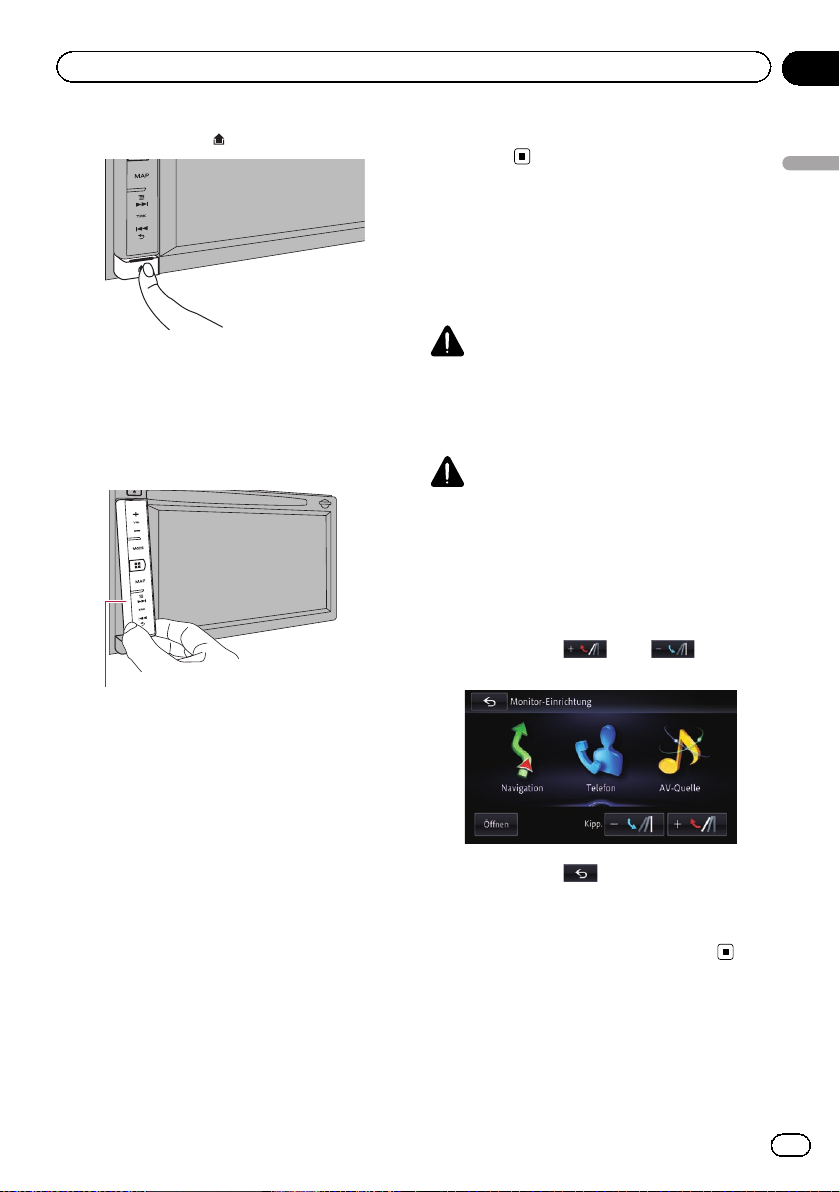
Grundlagen der Bedienung
Kapitel
02
1 Drücken Sie die -Taste.
Beim Loslassen der Taste löst sich die abnehmbare Frontplatte unten ein wenig vom
Navigationssystem.
2 Fassen Sie die abnehmbare Frontplatte
unten und ziehen Sie sie vorsichtig vom
Gerät ab.
Abnehmbare Frontplatte
eine Beschädigung der Frontplatte zu
vermeiden.
Einstellen des Winkels der
LCD-Tafel
p Diese Funktion steht nur beim AVIC-F50BT
zur Verfügung.
WARNUNG
Halten Sie beim Öffnen, Schließen oder Verstellen der LCD-Tafel Hände und Finger vom Gerät
fern. Seien Sie diesbezüglich besonders vorsichtig, wenn Kinder zugegen sind.
VORSICHT
Öffnen oder schließen Sie die LCD-Tafel nicht mit
Gewalt. Dies könnte eine Funktionsstörung zur
Folge haben.
1 Drücken Sie die h-Taste.
Der Bildschirm “Monitor-Einrichtung” erscheint.
2 Berühren Sie
Winkel zu verändern.
oder , um den
Grundlagen der Bedienung
Anbringen der abnehmbaren
Frontplatte
1 Schieben Sie die abnehmbare Frontplatte bis zum Anschlag in das Navigationssystem.
Vergewissern Sie sich, dass die abnehmbare
Frontplatte sicher in den Haken des Navigationssystems eingehängt ist.
2 Drücken auf den unteren Teil der abnehmbaren Frontplatte, bis Sie einen Klickton hören.
Sollte die abnehmbare Frontplatte nicht erfolgreich am Navigationssystem angebracht werden können, wiederholen Sie den Vorgang;
wenden Sie dabei nicht zu viel Kraft auf, um
3 Berühren Sie .
p Der eingestellte Winkel der LCD-Tafel wird
gespeichert, und die LCD-Tafel kehrt bei
nachfolgendem Öffnen oder Schließen automatisch an diesen Winkel zurück.
De
17
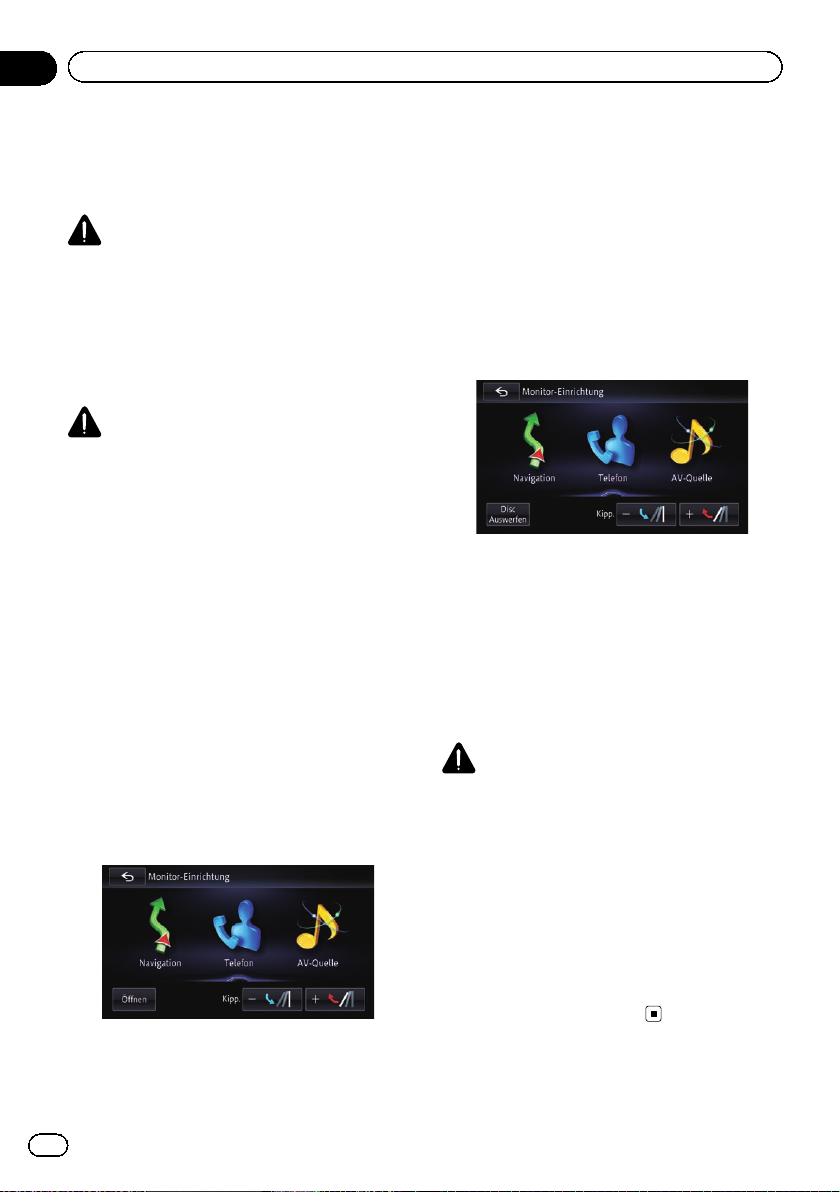
Kapitel
02
Grundlagen der Bedienung
Einlegen und Auswerfen
einer Disc
Einlegen einer Disc (AVIC-F50BT)
WARNUNG
! Halten Sie beim Öffnen, Schließen oder Ver-
stellen der LCD-Tafel Hände und Finger vom
Gerät fern. Seien Sie diesbezüglich besonders
vorsichtig, wenn Kinder zugegen sind.
! Lassen Sie die LCD-Tafel beim Betrieb nicht
geöffnet. Die offene LCD-Tafel kann bei einem
Unfall eine Verletzung verursachen.
VORSICHT
! Öffnen oder schließen Sie die LCD-Tafel nicht
mit Gewalt. Dies könnte eine Funktionsstörung zur Folge haben.
! Führen Sie Bedienvorgänge erst durch, nach-
dem die LCD-Tafel sich vollständig geöffnet
oder geschlossen hat. Bei einer Bedienung
des Navigationssystems während eines Öffnungs- oder Schließvorgangs wird die LCDTafel möglicherweise zur Sicherheit am aktuellen Winkel gestoppt.
! Stellen Sie keine Becher oder Dosen auf der
geöffneten LCD-Tafel ab. Dadurch kann das
Navigationssystem beschädigt werden.
! Führen Sie keine anderen Gegenstände als
Discs in den Disc-Schacht ein.
1 Drücken Sie die h-Taste.
Der Bildschirm “Monitor-Einrichtung” erscheint.
2 Berühren Sie [Öffnen].
3 Führen Sie eine Disc in den Disc-Schacht
ein.
Die Disc wird eingezogen, und die LCD-Tafel
schließt sich.
Auswerfen einer Disc (AVIC-F50BT)
1 Drücken Sie die h-Taste.
Der Bildschirm “Monitor-Einrichtung” erscheint.
2 Berühren Sie [Disc Auswerfen].
Die LCD-Tafel öffnet sich, und die Disc wird
ausgeworfen.
3 Entfernen Sie die Disc und drücken Sie
die h-Taste.
Die LCD-Tafel schließt sich.
Einlegen einer Disc (AVIC-F950DAB,
AVIC-F950BTund AVIC-F850BT)
VORSICHT
Führen Sie keine anderen Gegenstände als Discs
in den Disc-Schacht ein.
% Führen Sie eine Disc in den Disc-Schacht
ein.
Die LCD-Tafel öffnet sich, und der DiscSchacht ist nun zu sehen.
18
De
Auswerfen einer Disc (AVICF950DAB, AVIC-F950BTund
AVIC-F850BT)
% Drücken Sie die h-Taste.
Die Disc wird ausgeworfen.
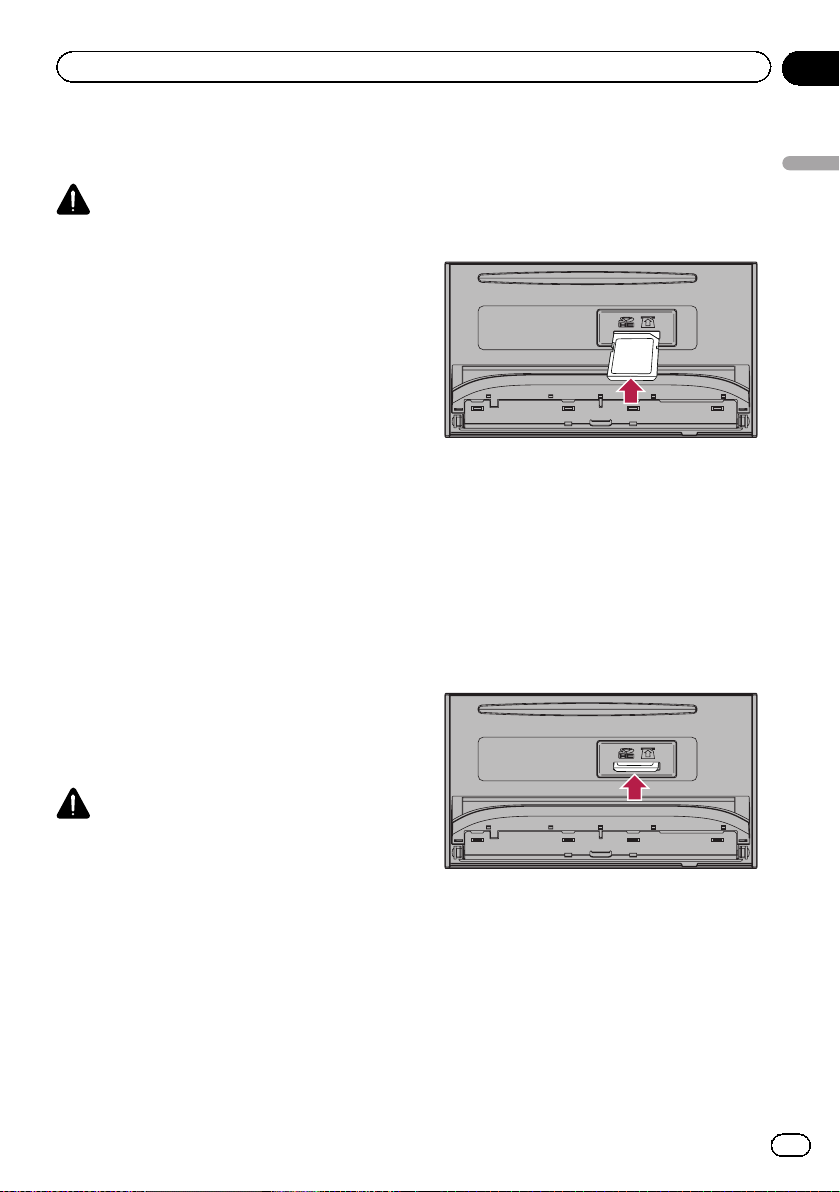
Grundlagen der Bedienung
Kapitel
02
Einführen und Auswerfen
einer SD-Speicherkarte
VORSICHT
! Wenn eine SD-Speicherkarte ausgeworfen
wird, während noch Daten übertragen werden, kann dies eine Beschädigung der SDSpeicherkarte zur Folge haben. Halten Sie
beim Auswerfen von SD-Speicherkarten unbedingt die in dieser Anleitung beschriebene
Prozedur ein.
! Sollte bei einem Speichermedium aus irgend-
einem Grund Datenverlust oder -korruption
auftreten, ist es gewöhnlich nicht möglich, die
Daten wiederherzustellen. Pioneer haftet nicht
für Schäden, Kosten oder Ausgaben, die
durch Datenverlust oder -korruption entstehen.
! Führen Sie keine anderen Gegenstände als
SD-Speicherkarten ein.
p Dieses System ist nicht mit MMC-Karten
(Multi Media Card) kompatibel.
p Es wird nicht für Kompatibilität mit allen
SD-Speicherkarten garantiert.
p Mit gewissen SD-Speicherkarten kann die-
ses Gerät unter Umständen nicht sein volles Leistungspotenzial entfalten.
2 Führen Sie die SD-Speicherkarte in den
SD-Karteneinschub ein.
Führen Sie die Karte mit der Etikettenseite
nach oben weisend ein und drücken Sie die
Karte in den Einschub, bis sie mit einem Klikken fest einrastet.
3 Drücken Sie die h-Taste.
Die LCD-Tafel schließt sich.
Auswerfen einer SDSpeicherkarte (AVIC-F50BT)
1 Drücken und halten Sie die h-Taste.
Die LCD-Tafel öffnet sich vollständig.
2 Drücken Sie leicht auf die Mitte der SDSpeicherkarte, bis ein Klicken zu hören ist.
Grundlagen der Bedienung
Einführen einer SDSpeicherkarte (AVIC-F50BT)
VORSICHT
! Drücken Sie die h-Taste nicht, wenn eine SD-
Speicherkarte nicht vollständig eingeführt ist.
Dies könnte die Karte beschädigen.
! Drücken Sie die h-Taste nicht, bevor eine SD-
Speicherkarte vollständig herausgezogen und
entfernt wurde. Dies könnte die Karte beschädigen.
1 Drücken und halten Sie die h-Taste.
Die LCD-Tafel öffnet sich vollständig.
De
19
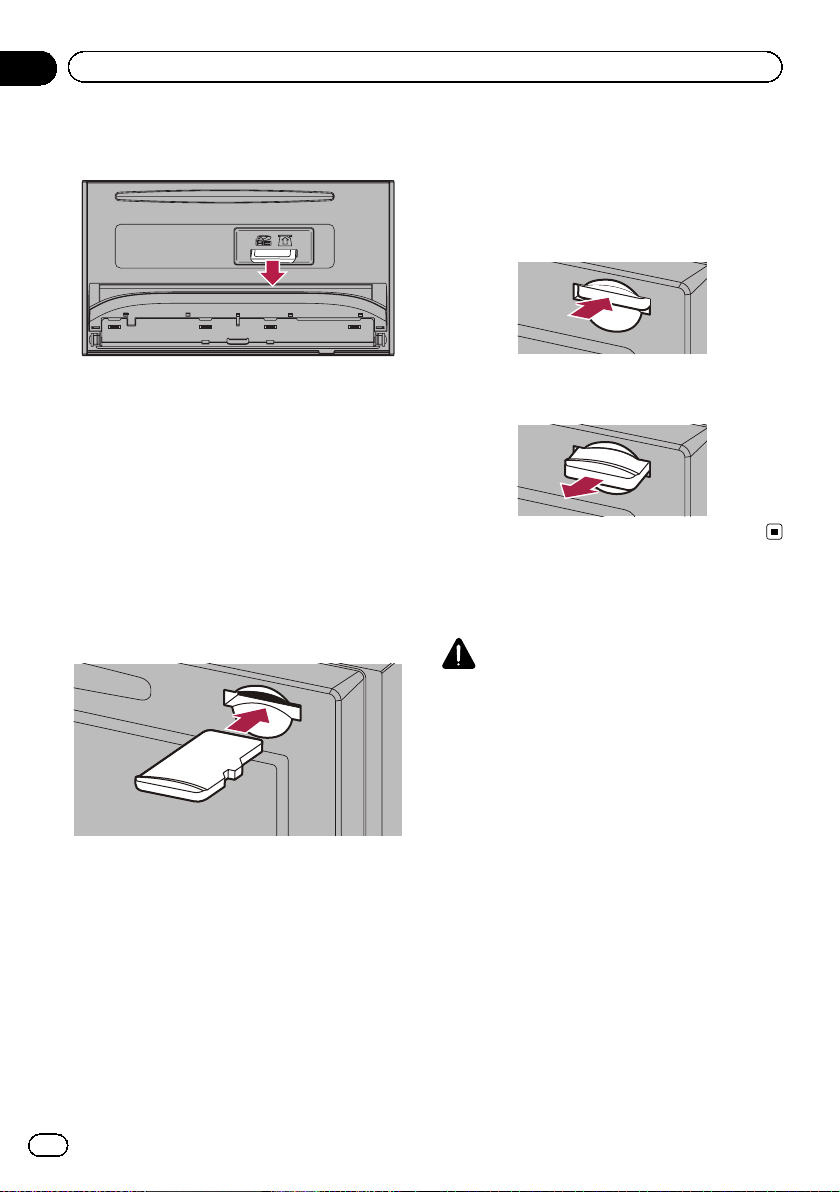
Kapitel
02
Grundlagen der Bedienung
3 Ziehen Sie die SD-Speicherkarte gerade
heraus.
4 Drücken Sie die h-Taste.
Die LCD-Tafel schließt sich.
Einführen einer SDSpeicherkarte (AVIC-F950DAB,
AVIC-F950BTund AVIC-F850BT)
% Führen Sie die SD-Speicherkarte in den
SD-Karteneinschub ein.
Führen Sie die SD-Speicherkarte mit den Kontakten nach unten weisend ein und drücken
Sie die Karte in den Einschub, bis sie mit
einem Klicken fest einrastet.
Auswerfen einer SDSpeicherkarte (AVIC-F950DAB,
AVIC-F950BTund AVIC-F850BT)
1 Drücken Sie leicht auf die Mitte der SDSpeicherkarte, bis ein Klicken zu hören ist.
2 Ziehen Sie die SD-Speicherkarte gerade
heraus.
Anschließen und
Abtrennen eines iPods
VORSICHT
! Zur Vermeidung von Datenverlust und einer
Beschädigung des Speichermediums trennen
Sie niemals die Verbindung zum Navigations-
system, während noch Daten übertragen wer-
den.
! Pioneer kann nicht für die Kompatibilität mit
allen USB-Massenspeichergeräten garantie-
ren und übernimmt keinerlei Verantwortung
für eventuellen Datenverlust in Media-Playern,
iPhones, Smartphones oder anderen Geräten
bei Verwendung mit diesem Produkt.
20
Anschließen Ihres iPods
An Benutzer eines iPods mit 30poligem Anschluss
Sie können Ihren iPod über ein USB-Schnittstellenkabel für iPod / iPhone (CD-IU201N) (getrennt erhältlich) an das Navigationssystem
anschließen.
De
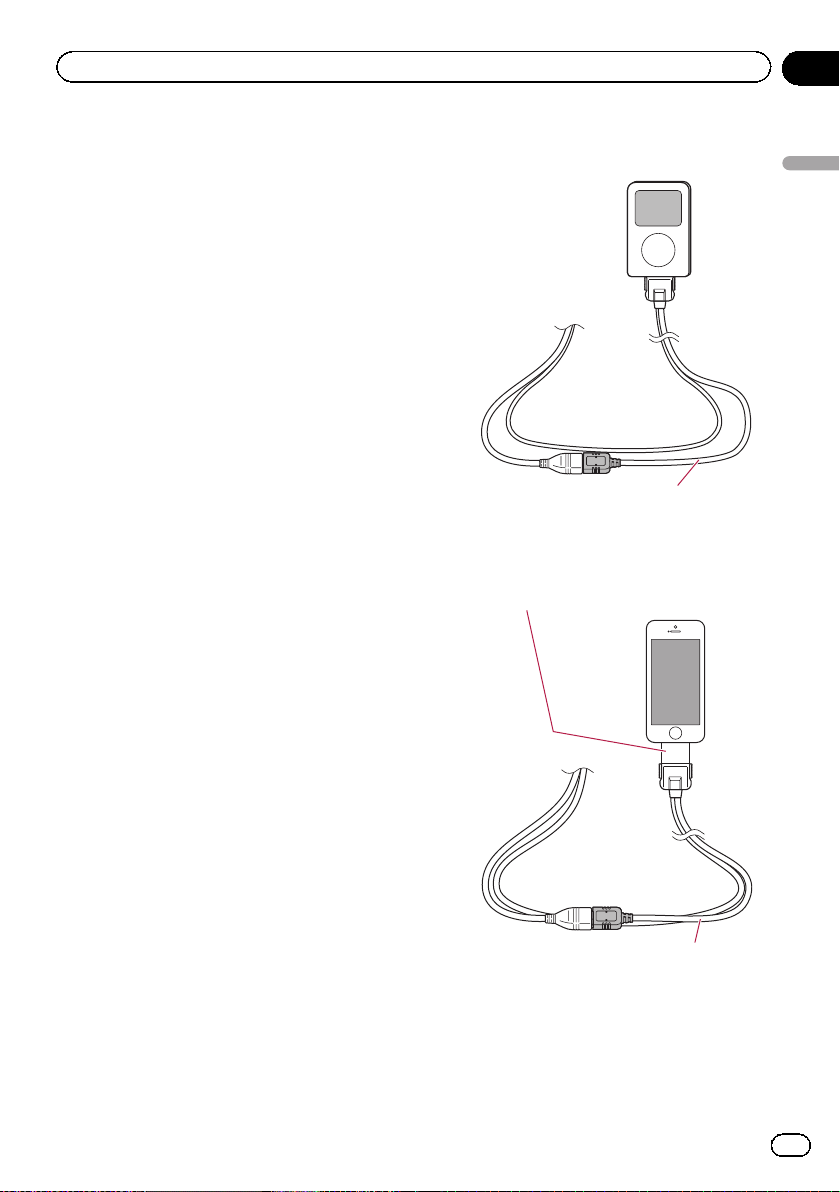
Grundlagen der Bedienung
Kapitel
02
p Einzelheiten zur Kompatibilität des iPod
mit diesem Navigationssystem finden Sie
in den Informationen auf unserer Website.
p Ein Verbinden über ein USB-Hub ist nicht
möglich.
An Benutzer eines iPods mit Lightning
Connector, die ein USBSchnittstellenkabel für iPod / iPhone
verwenden
Sie können Ihren iPod über ein USB-Schnittstellenkabel für iPod / iPhone (CD-IU201N) (getrennt erhältlich) und einen Lightning auf 30polig Adapter (Produkt von Apple Inc.) (getrennt erhältlich) an das Navigationssystem
anschließen.
iPod-Videodateien betreffende Funktionen stehen jedoch nicht zur Verfügung.
An Benutzer eines iPods mit Lightning
Connector, die ein HDMI/USBSchnittstellenkabel für iPod / iPhone
verwenden
Zum Wiedergeben von Musik- und/oder Videodateien auf Ihrem iPod mit diesem Navigationssystem schließen Sie die nachstehend
angeführten Kabel an und starten
CarMediaPlayer im AppRadio Mode.
! HDMI/USB-Schnittstellenkabel für iPod /
iPhone (CD-IH202) (getrennt erhältlich)
! Lightning Digital AV Adapter (Produkt von
Apple Inc.) (getrennt erhältlich)
! Lightning auf USB Kabel (im Lieferumfang
des iPhone mit Lightning Connector)
= Einzelheiten zum AppRadio Mode siehe
Kapitel 25.
= Weitere Informationen siehe
CarMediaPlayer-Anleitung.
1 Vergewissern Sie sich, dass kein USBSpeichermedium angeschlossen ist.
2 Schließen Sie Ihren iPod an.
= Einzelheiten zur Bedienung siehe Installati-
onsanleitung.
! An Benutzer eines iPods mit 30-poligem
Anschluss
Grundlagen der Bedienung
USB-Schnittstellenkabel für iPod / iPhone
! An Benutzer eines iPods mit Lightning
Connector, die ein USB-Schnittstellenkabel für iPod / iPhone verwenden
Lightning auf 30-polig Adapter
USB-Schnittstellenkabel für iPod / iPhone
De
21
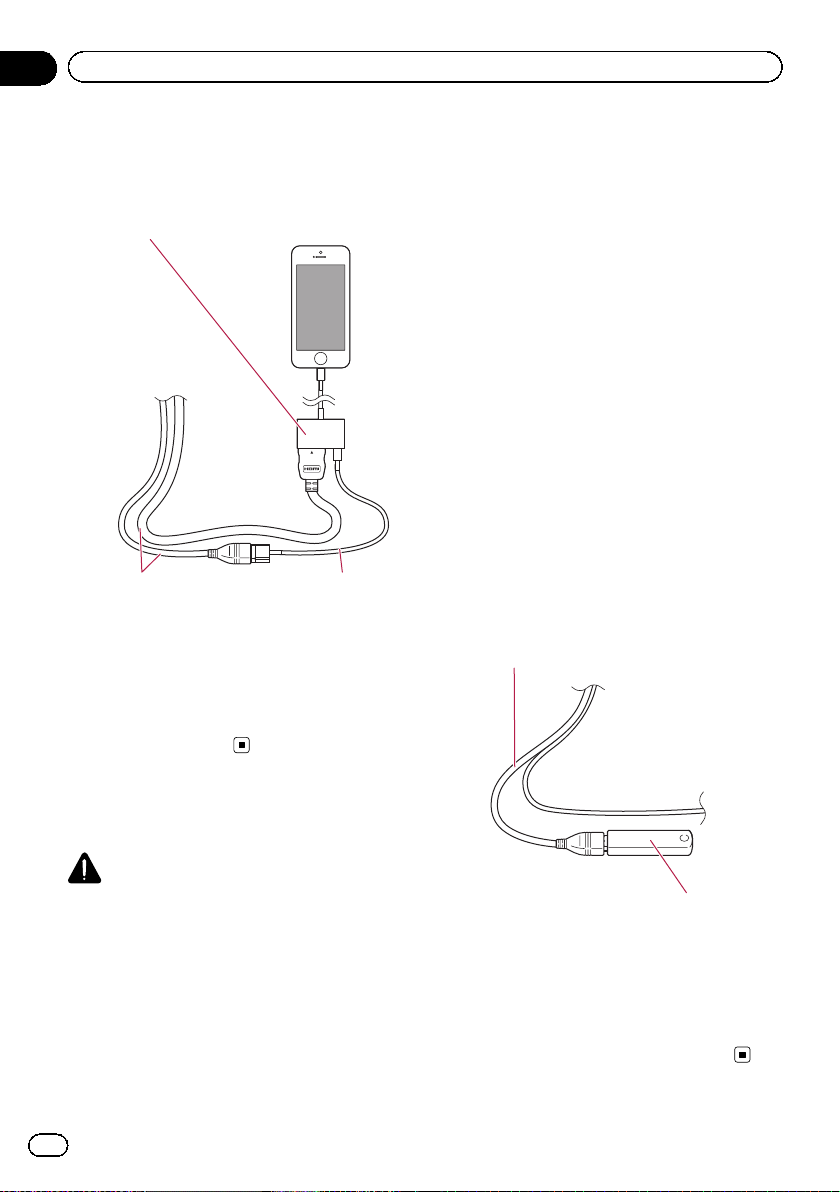
Kapitel
02
Grundlagen der Bedienung
! An Benutzer eines iPods mit Lightning
Connector, die ein HDMI/USB-Schnittstellenkabel für iPod / iPhone verwenden
Lightning Digital AV Adapter
HDMI/USB-Schnittstellenkabel für iPod /
iPhone
Lightning auf USB
Kabel
Abtrennen Ihres iPods
% Vergewissern Sie sich, dass gegenwärtig kein Datenzugriff erfolgt, und ziehen
Sie die Kabel heraus.
p Mit gewissen USB-Speichermedien kann
dieses Gerät unter Umständen nicht sein
volles Leistungspotenzial entfalten.
p Ein Verbinden über ein USB-Hub ist nicht
möglich.
p Der Anschluss erfolgt über ein USB-
Schnittstellenkabel für iPod / iPhone (ge-
trennt erhältlich).
Benutzer eines iPods mit Lightning Con-
nector können auch über den USB-Port
des anderen getrennt erhältlichen Kabels
ein USB-Speichermedium an dieses Navi-
gationssystem anschließen.
Einstöpseln eines USBSpeichermediums
1 Ziehen Sie den Stecker aus dem USBPort am USB-Schnittstellenkabel für iPod /
iPhone.
2 Schließen Sie ein USB-Speichermedium
an das USB-Schnittstellenkabel für iPod /
iPhone an.
USB-Schnittstellenkabel für iPod /
iPhone
Ein- und Ausstöpseln eines
USB-Speichermediums
VORSICHT
! Zur Vermeidung von Datenverlust und einer
Beschädigung des Speichermediums trennen
Sie niemals die Verbindung zum Navigationssystem, während noch Daten übertragen werden.
! Pioneer kann nicht für die Kompatibilität mit
allen USB-Massenspeichergeräten garantieren und übernimmt keinerlei Verantwortung
für eventuellen Datenverlust in Media-Playern,
iPhones, Smartphones oder anderen Geräten
bei Verwendung mit diesem Produkt.
22
De
USB-Speichermedium
Ausstöpseln eines USBSpeichermediums
% Vergewissern Sie sich, dass gegenwärtig kein Datenzugriff erfolgt, und ziehen
Sie das USB-Speichermedium heraus.
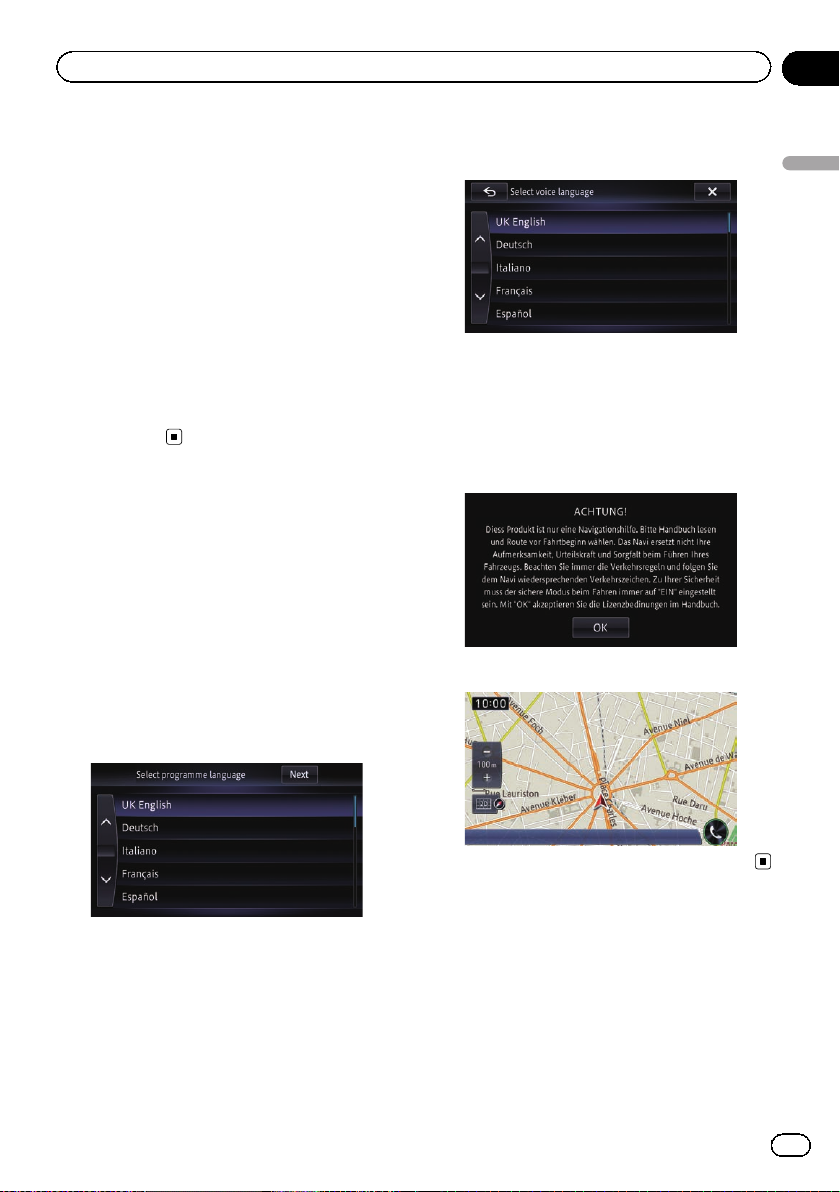
Grundlagen der Bedienung
Kapitel
02
Starten und Beenden des
Systems
1 Lassen Sie den Motor an, um das System hochzufahren.
Nach einer kurzen Pause erscheint der Begrüßungsbildschirm einige Sekunden lang.
p Damit keine Schäden am LCD-Bildschirm
entstehen, berühren Sie seine Sensortasten
unbedingt ganz leicht und nur mit der Fingerspitze.
2 Zum Stoppen des Systems stellen Sie
den Motor ab.
Das Navigationssystem wird dabei ebenfalls
ausgeschaltet.
Beim erstmaligen Hochfahren
Wählen Sie beim erstmaligen Gebrauch des
Navigationssystems die Sprache, die Sie verwenden möchten.
1 Lassen Sie den Motor an, um das System hochzufahren.
Nach einer kurzen Pause erscheint der Begrüßungsbildschirm einige Sekunden lang.
2 Berühren Sie die Sprache, die Sie für
Anzeigen auf dem Bildschirm verwenden
möchten.
3 Berühren Sie die Sprache, die Sie für
Sprachführung verwenden möchten.
Grundlagen der Bedienung
Das Navigationssystem wird nun neu gestartet.
4 Lesen Sie die Bedingungen in allen Einzelheiten aufmerksam durch und berühren
Sie dann [OK], wenn Sie den Bedingungen
zustimmen.
Der Kartenbildschirm erscheint.
Normaler Systemstart
% Lassen Sie den Motor an, um das System hochzufahren.
Nach einer kurzen Pause erscheint der Begrüßungsbildschirm einige Sekunden lang.
p Der angezeigte Bildschirm hängt vom letz-
ten Betriebszustand ab.
p Wenn die Anti-Diebstahl-Funktion aktiviert
ist, müssen Sie Ihr Passwort eingeben.
De
23
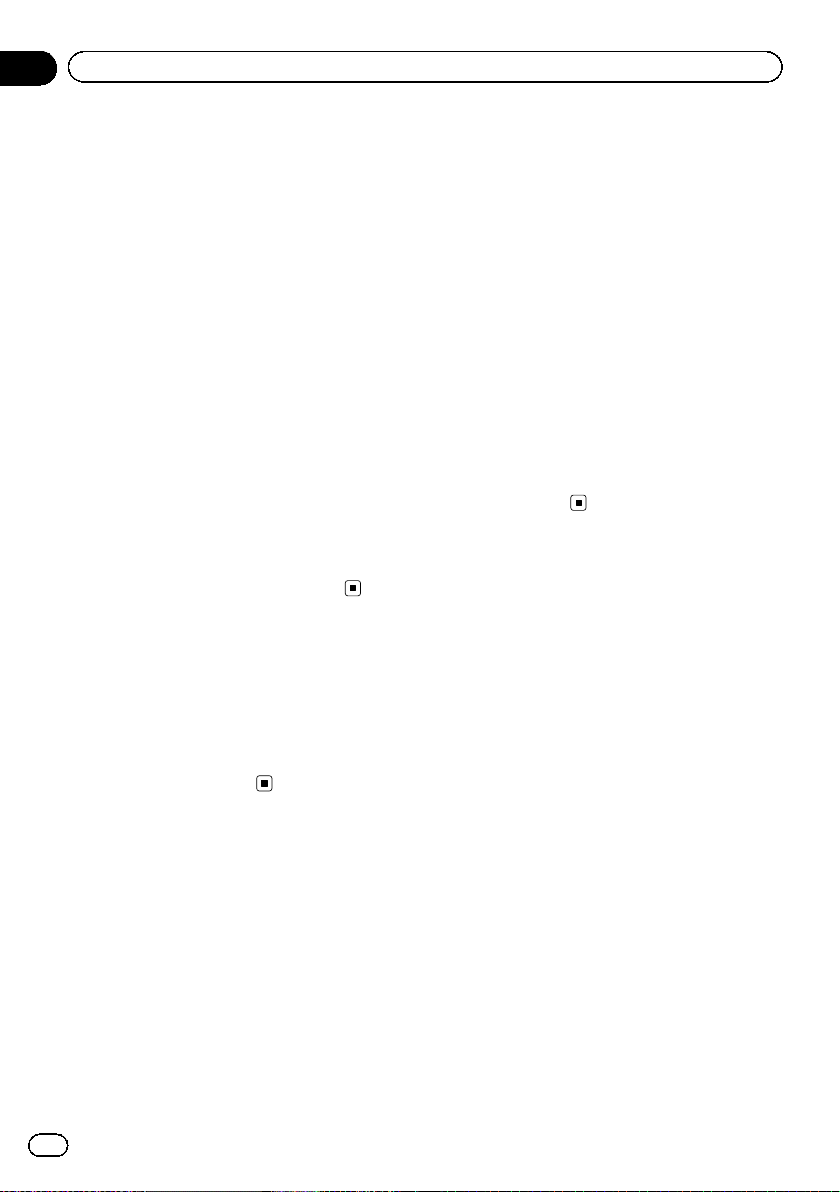
Kapitel
02
Grundlagen der Bedienung
p Die Bedingungen erscheinen beim Starten
des Navigationssystems.
Lesen Sie die Bedingungen in allen Einzelheiten aufmerksam durch und berühren
Sie dann [OK], wenn Sie den Bedingungen
zustimmen.
Nach Berühren von [OK] wird wieder der
Bildschirm angezeigt, der beim Ausschalten des Zündschalters (ACC OFF) zu sehen
war.
Die Kartendatenbank
betreffende Meldung
Bei der Inbetriebnahme des Navigationssystems wird unter Umständen eine sich auf die
Kartendaten beziehende Meldung angezeigt.
p Diese Meldung wird am Anfang jedes Mo-
nats beim ersten Einschalten des Navigationssystems angezeigt.
p Sie können die Meldung durch Berühren
ausblenden; anderenfalls verschwindet sie
nach acht Sekunden automatisch.
Demobilder
Wenn Sie das Navigationssystem fünf Minuten lang nicht bedienen, werden Demobilder
angezeigt.
p Die Demobilder werden nicht angezeigt,
wenn Sie nach dem Einbau des Navigationssystems losfahren.
p Wenn Sie den Bildschirm berühren, wäh-
rend das Navigationssystem sich im Bereitschaftsmodus befindet, wird der
ursprüngliche Bildschirminhalt wieder angezeigt.
Auch wenn Sie die MAP-Taste drücken,
wird der Bereitschaftsmodus aufgehoben,
und der Bildschirm mit der aktuellen Position wird angezeigt. Wenn Sie die MODETaste drücken, wird der Bereitschaftsmodus
aufgehoben, und der AV-Quellenbildschirm
wird angezeigt.
p Wenn das Navigationssystem sich im Be-
reitschaftsmodus befindet, wird keine
Sprachführung ausgegeben. Der Audio-Ton
wird ausgegeben.
p Der Bereitschaftsmodus wird beim Ein-
oder Ausschalten des Zündschalters nicht
aufgehoben.
Vorübergehendes
Ausschalten des Bildschirms
(Navigationssystem im
Bereitschaftsmodus)
Sie können den Bildschirm vorübergehend
ausschalten, beispielsweise nachts oder wenn
der Bildschirm zu hell ist.
% Drücken und halten Sie die MAP-Taste.
Der Bildschirm wird vorübergehend ausgeschaltet.
24
De
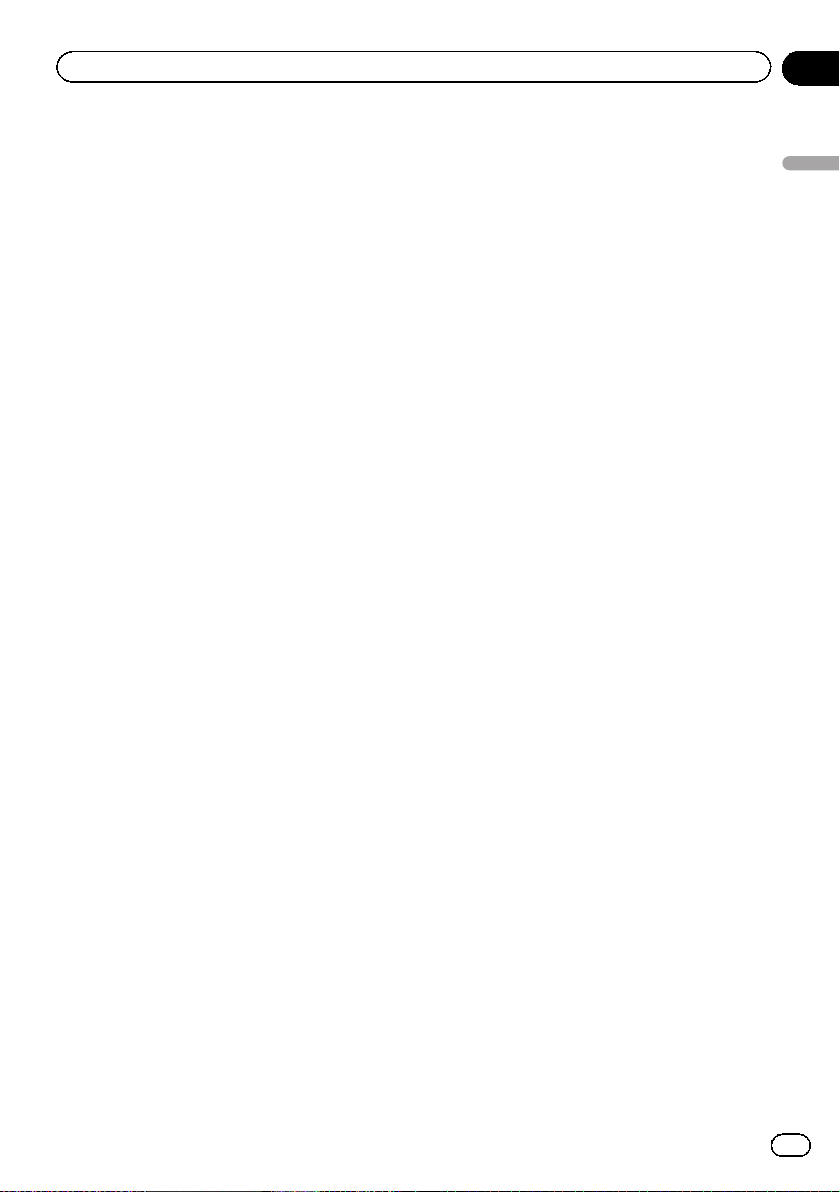
Grundlagen der Bedienung
Kapitel
02
Grundlagen der Bedienung
De
25
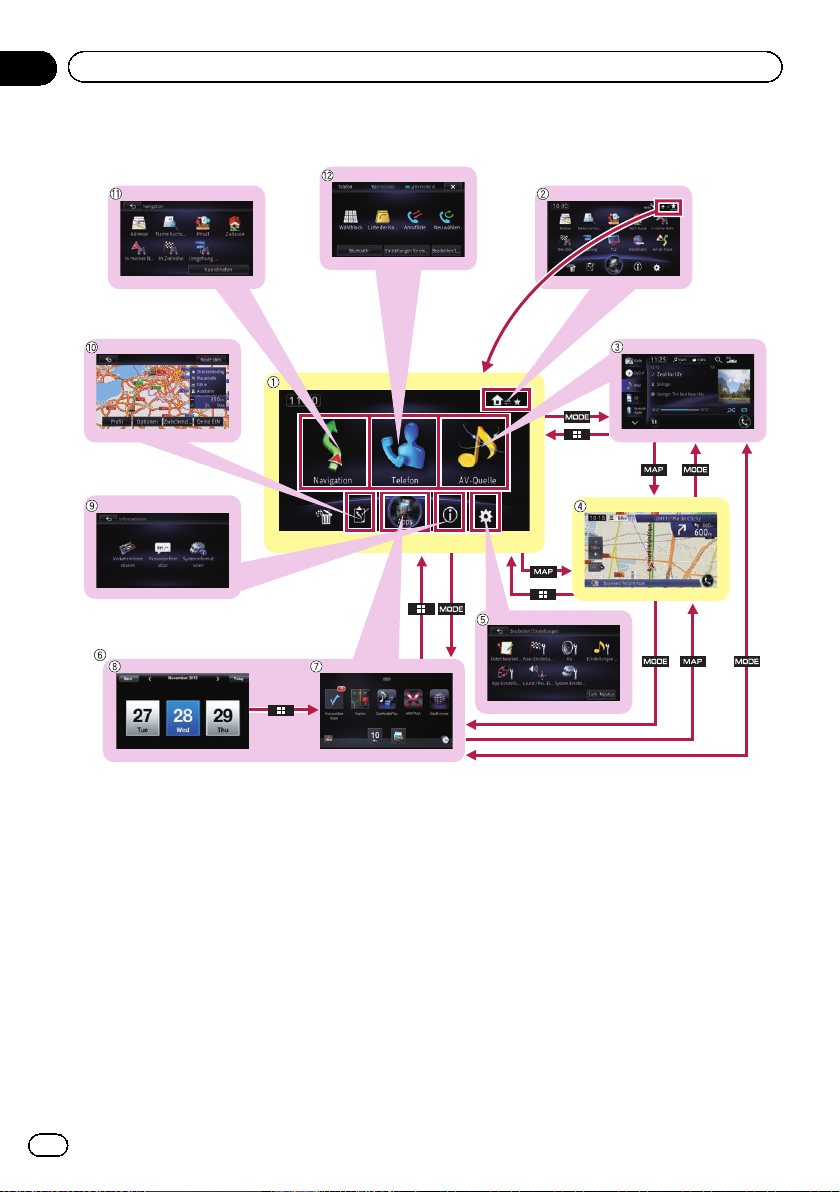
Kapitel
02
Grundlagen der Bedienung
Verwendung der Navigationsmenübildschirme
1 Hauptmenü
Dies ist das Anfangsmenü, über das die Bildschirme für die Einstellung und Ausführung
verschiedener Funktionen gewählt werden.
Sie können auch die eingestellte Fahrtroute in
diesem Menü überprüfen oder abbrechen.
p Wenn Sie die HOME-Taste drücken,
wird der zuletzt angezeigte Bildschirm,
entweder “Hauptmenü” oder das Shortcut-Menü, angezeigt.
p [Apps] steht nur zur Verfügung, wenn
ein iPhone oder Smartphone mit diesem Navigationssystem verbunden ist.
2 Shortcut-Menü
p Wenn Sie die HOME-Taste drücken,
wird der zuletzt angezeigte Bildschirm,
26
De
entweder “Hauptmenü” oder das Shortcut-Menü, angezeigt.
3 AV-Bedienbildschirm
Dies ist der Bildschirm, der normalerweise bei
der Wiedergabe einer AV-Quelle angezeigt
wird.
4 Kartenbildschirm
Sie können auf diesem Bildschirm Informatio-
nen zur aktuellen Fahrzeugposition ablesen
und die Fahrtroute bis zum Fahrtziel prüfen.
5 Einstellungen bearbeiten -Bildschirm
Auf diesem Bildschirm können Sie Einstellun-
gen an den eigenen Bedarf anpassen.
6 AppRadio Mode -Bildschirm
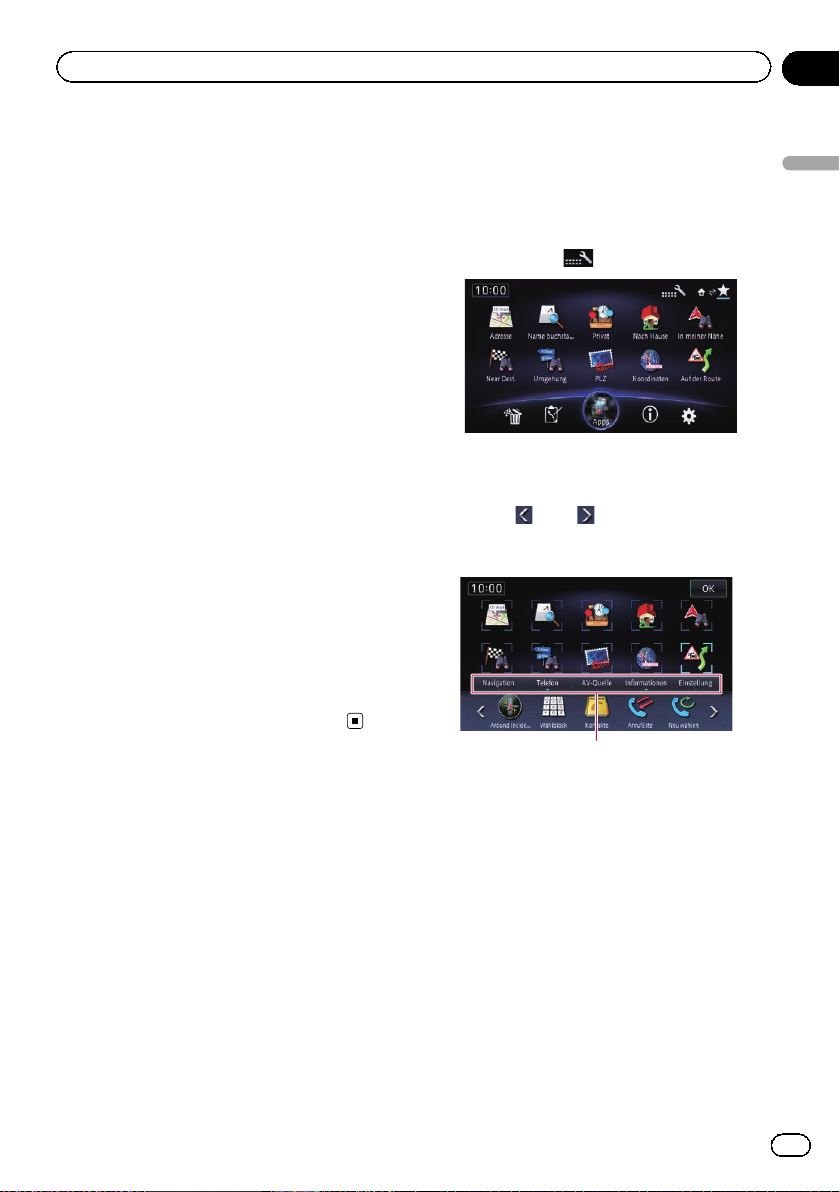
Grundlagen der Bedienung
Kapitel
02
In dieser Anleitung werden der Applikationsmenübildschirm und der Applikationsbedienbildschirm kollektiv unter dem Oberbegriff
“AppRadio Mode-Bildschirm” zusammengefasst.
7 Applikationsmenübildschirm
An diesem Navigationssystem kann ein Applikationsmenü aufgerufen werden, in dem Sie
Applikationen für das iPhone oder Smartphone am Bildschirm anzeigen und bedienen
können.
8 Applikationsbedienbildschirm
Sie können Applikationen für das iPhone oder
Smartphone direkt am Navigationsbildschirm
bedienen.
9 Informationen -Bildschirm
Sie können einen Bildschirm zur Verwaltung
verschiedener Informationen wie beispielsweise die Systeminformationen des Geräts aufrufen.
a Routenbearbeitungsbildschirm
Sie können die Bedingungen für die Berechnung der aktuellen Fahrtroute bearbeiten.
b Navigation -Bildschirm
Über dieses Menü können Sie nach Ihrem
Fahrtziel suchen.
c Telefon -Bildschirm
Auf diesem Bildschirm haben Sie Zugriff auf
Funktionen für Freisprech-Telefonieren.
1 Rufen Sie den Shortcut-Menübildschirm
auf.
= Einzelheiten zur Bedienung siehe Verwen-
dung der Navigationsmenübildschirme auf
Seite 26.
2 Berühren Sie .
Der Shortcut-Auswahlbildschirm erscheint.
3 Berühren Sie den Menüreiter oder berühren Sie
oder , um das Symbol anzuzeigen, das als Shortcut eingerichtet
werden soll.
Menüreiter
Grundlagen der Bedienung
Shortcut-Menü
Wenn Sie oft verwendete Menüpunkte als
Shortcuts registrieren, können Sie durch eine
Berührung auf dem Shortcut-Menübildschirm
den betreffenden Menübildschirm direkt aufrufen.
Auswählen des Shortcuts
p Bis zu 10 Menüpunkte können als Short-
cuts registriert werden.
4 Berühren und halten Sie das Symbol,
das als Shortcut hinzugefügt werden soll.
5 Ziehen Sie das Symbol auf die obere
Seite des Bildschirms, und lassen Sie es
dort los.
Das gewählte Symbol steht nun als Shortcut
zur Verfügung.
De
27
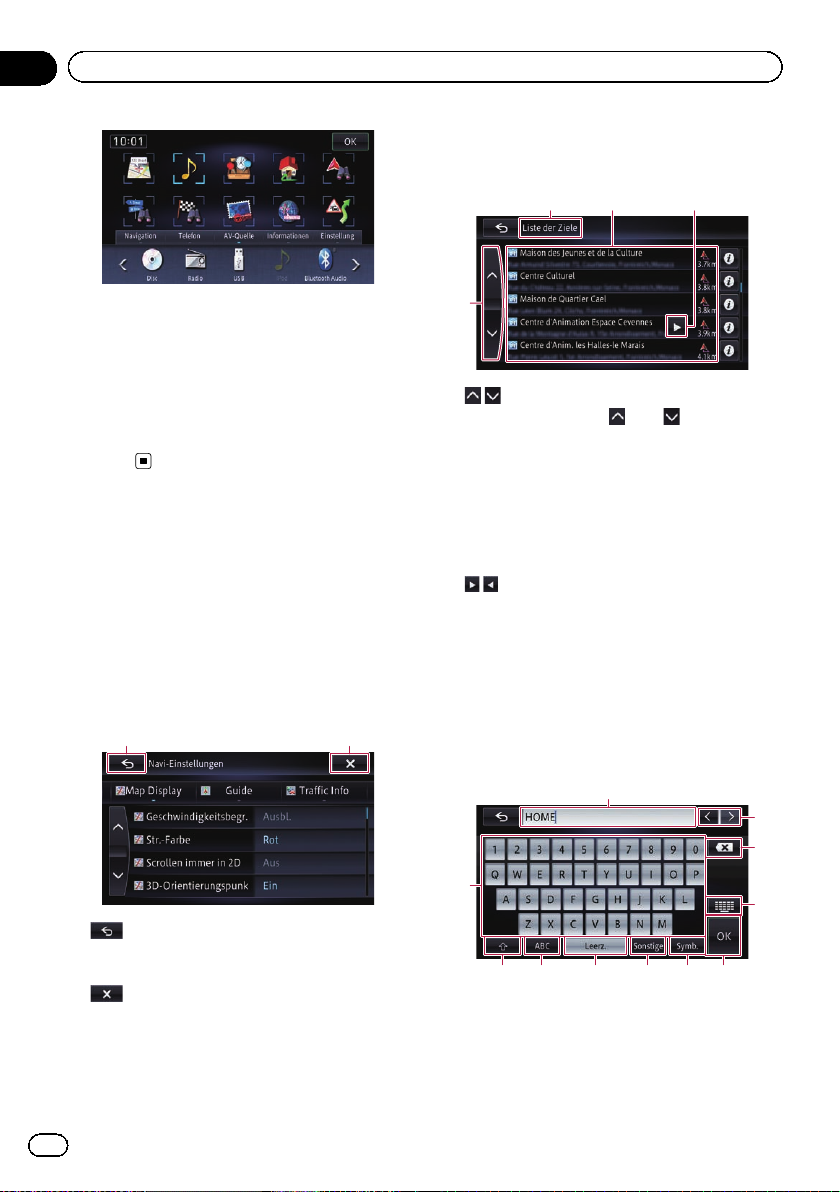
Kapitel
02
Grundlagen der Bedienung
Entfernen eines Shortcuts
1 Berühren und halten Sie das Symbol
des Shortcuts, der entfernt werden soll.
2 Ziehen Sie das Symbol auf die untere
Seite des Bildschirms, und lassen Sie es
dort los.
Verwenden der Sensortasten
Sie können das Produkt bedienen, indem Sie
die auf dem Bildschirm angezeigten Symbole
und Elemente (Sensortasten) direkt mit der
Fingerspitze berühren.
Verwenden der gemeinsamen
Sensortasten
1 2
Zur Bedienung von
Listenbildschirmen (z. B. POI-Liste)
23 4
1
1
Durch Berühren von oder auf der Bildlaufleiste können Sie die Liste verschieben
und die übrigen Einträge sehen.
2 Bildschirmtitel
3 Listeneinträge
Durch Berühren eines Listeneintrags können
Sie die Optionen eingrenzen und zum nächsten Bedienschritt übergehen.
4
Wenn nicht alle Zeichen eines Eintrags innerhalb des Anzeigebereichs dargestellt werden
können, berühren Sie die Taste rechts neben
dem Eintrag, um die übrigen Zeichen zu
lesen.
Bedienung der eingeblendeten
Tastatur
b
a
9
1
Der vorherige Bildschirm wird wieder eingeblendet.
2
Der Bildschirm wird geschlossen.
28
De
1
4327
56
1 Tastatur
Durch Berühren dieser Tasten werden Zeichen
in das Textfeld eingegeben.
8
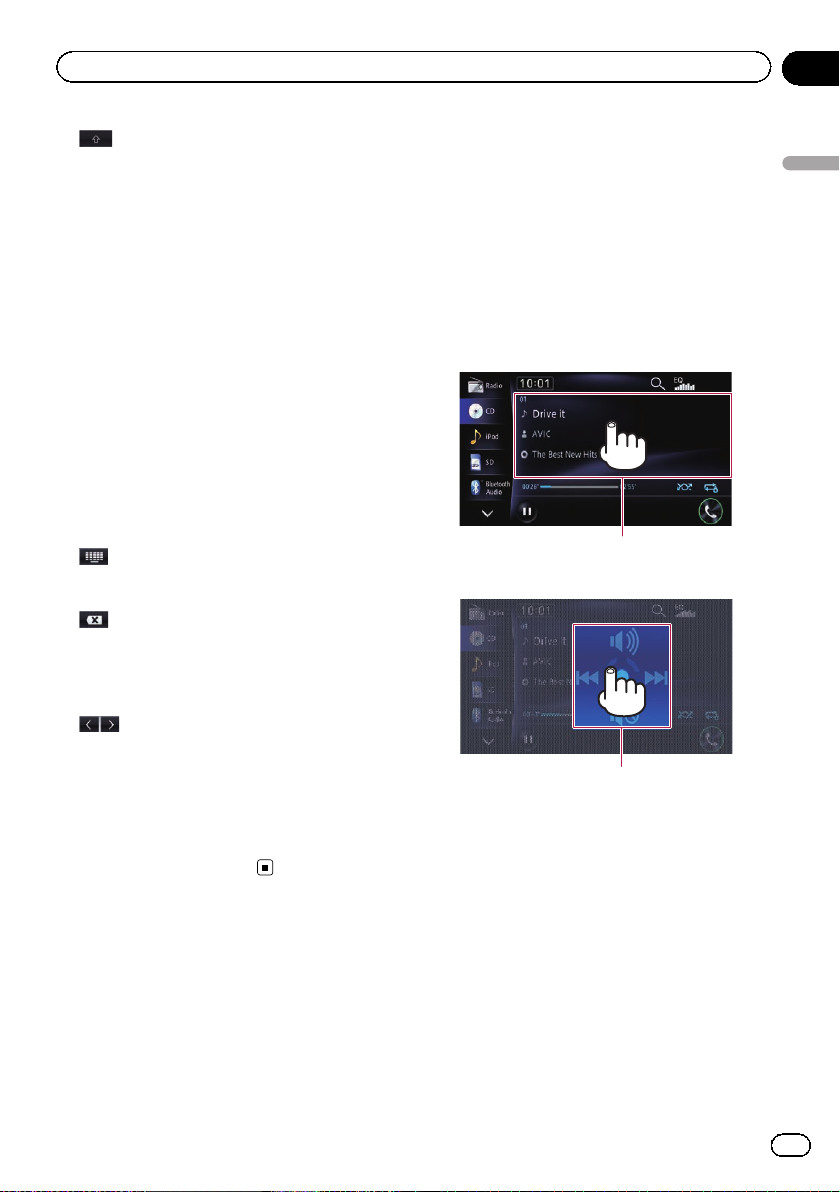
Grundlagen der Bedienung
Kapitel
02
2
Zum Umschalten zwischen Groß- und Kleinbuchstaben.
3 ABC
Zum Eingeben von Buchstaben und Ziffern.
4 Leerz.
Zum Einfügen von Leerzeichen.
Bei jeder Berührung wird ein Leerzeichen eingefügt.
5 Sonstige
Sie können andere alphabetische Zeichen eingeben.
p Auch bei Verwendung von “A”, “Ä”, “Å”,
“Æ” wird dasselbe Ergebnis angezeigt.
6 Symb.
Zum Eingeben von Text mit Symbolen wie “&”,
“+” oder Ziffern.
7 OK
Zum Bestätigen der Eingabe und Fortfahren
mit dem nächsten Schritt.
8
Zum Wechseln des eingeblendeten Tastaturlayouts.
9
Löscht den eingegebenen Text Buchstabe um
Buchstabe vom Textende her. Durch anhaltendes Berühren der Taste wird der komplette
Text gelöscht.
a
Erlaubt Bewegen des Cursors nach rechts
oder links um die den Betätigungen entsprechende Anzahl an Zeichen.
b Textfeld
Hier werden die eingegebenen Zeichen angezeigt. Wenn kein Text im Feld steht, wird eine
Textanweisung angezeigt.
Wischbedienung
Sie können manche Navigationsfunktionen
bedienen, indem Sie mit der Fingerspitze vertikal und horizontal über den Bildschirm fahren.
1 Berühren und halten Sie die Wischbedienungsfläche.
p Die Wischbedienungsfläche hängt vom an-
gezeigten Bildschirm ab.
Beispiel: CD
Wischbedienungsfläche
j
Bedienungsführer
Der Bedienungsführer erscheint.
Grundlagen der Bedienung
De
29

Kapitel
02
Grundlagen der Bedienung
2 Fahren Sie, während Sie den Bildschirm
berühren, mit der Fingerspitze in Richtung
der auszuführenden Funktion, und nehmen Sie den Finger dann vom Bildschirm.
j
Die gewählte Funktion wird vergrößert angezeigt und ausgeführt.
Wischbedienungsliste
Navigation
Bedienbildschirm
Führungsanzeige
Routenalternativen unter
Berücksichtigung von Verkehrsstaus
und gesperrten/blockierten Straßen
App-AnsichtKarte
(*1) Nach Wegnehmen des Fingers vom Kreis erscheint
diese Anzeige.
Bedienung
Zeigt die Abbiegerichtung am
nächsten Führungspunkt
sowie die Distanz bis dorthin
mit einer gesprochenen Anweisung an.
Löscht die Anzeige der Kreuzungs-Führungskarte.
Blendet die Straßenliste aus.
Zeigt den nächsten Führungspunkt an.
Wählt eine Alternativroute.
Wählt die aktuelle Fahrtroute.
Zeigt die Abbiegerichtung am
nächsten Führungspunkt
sowie die Distanz bis dorthin
mit einer gesprochenen Anweisung an.
Die Ton-Mischfunktion wird
deaktiviert.
Die Ton-Mischfunktion wird
aktiviert.
Zum Aufrufen des Bild-
(*1)
schirms “AppRadio Mode”.
30
De
